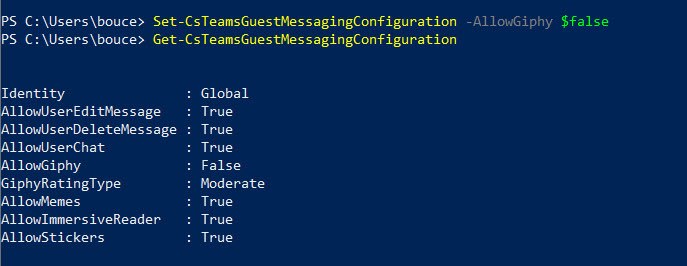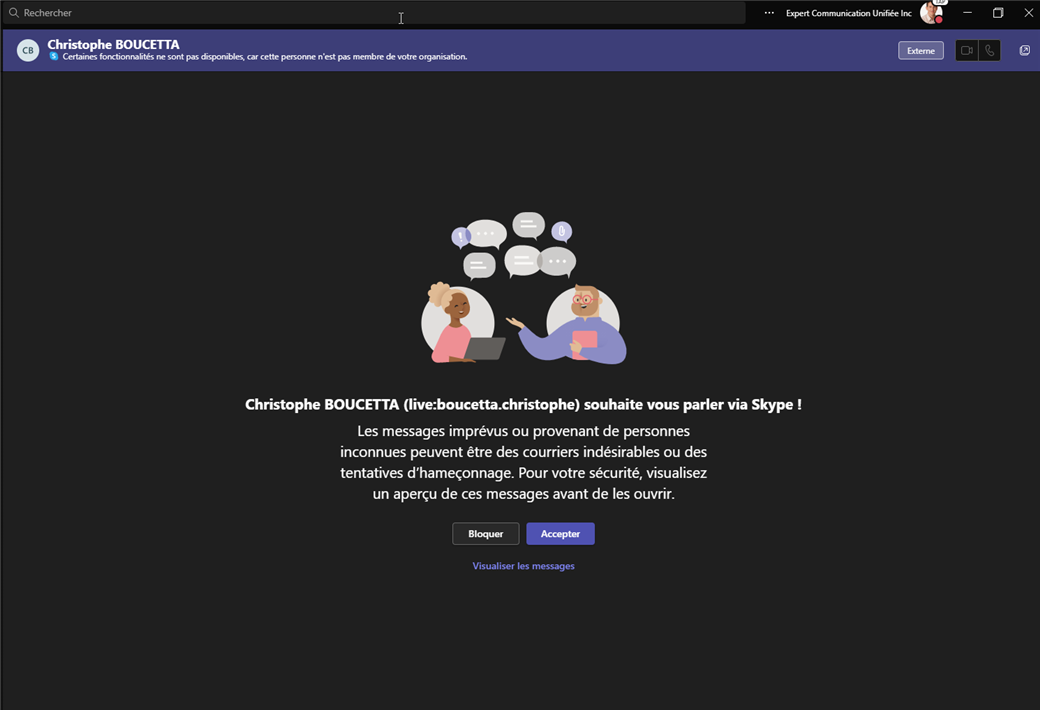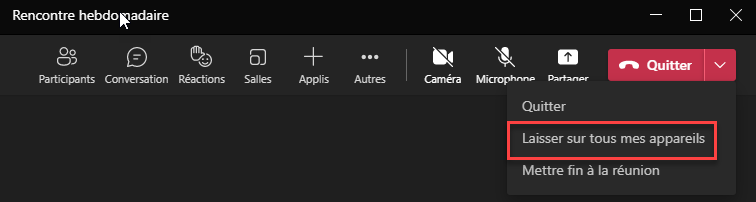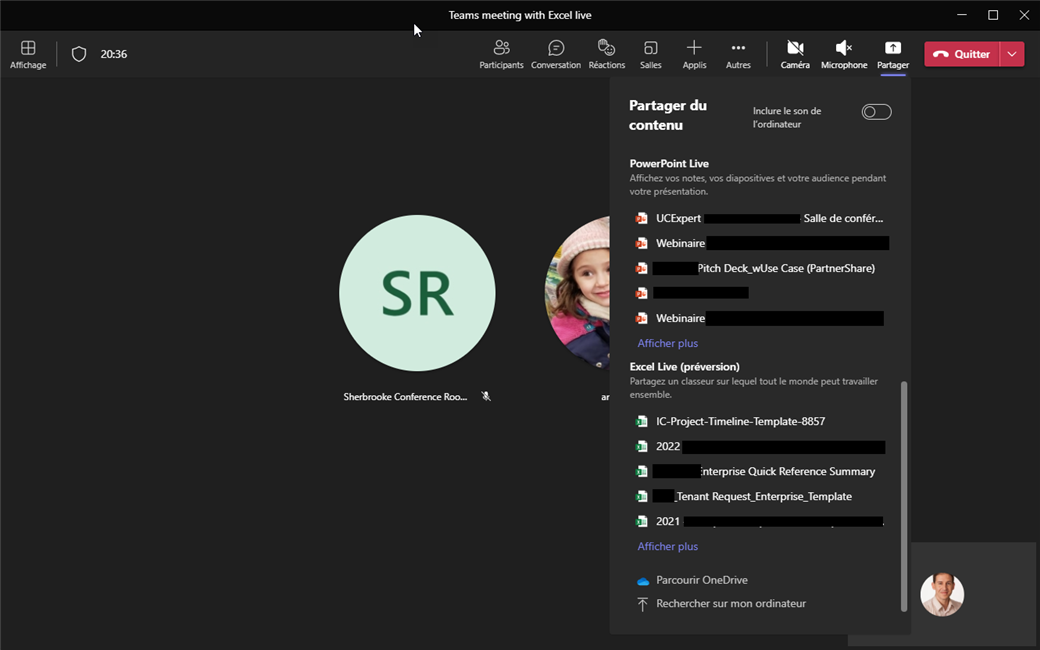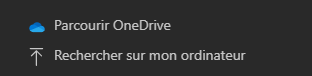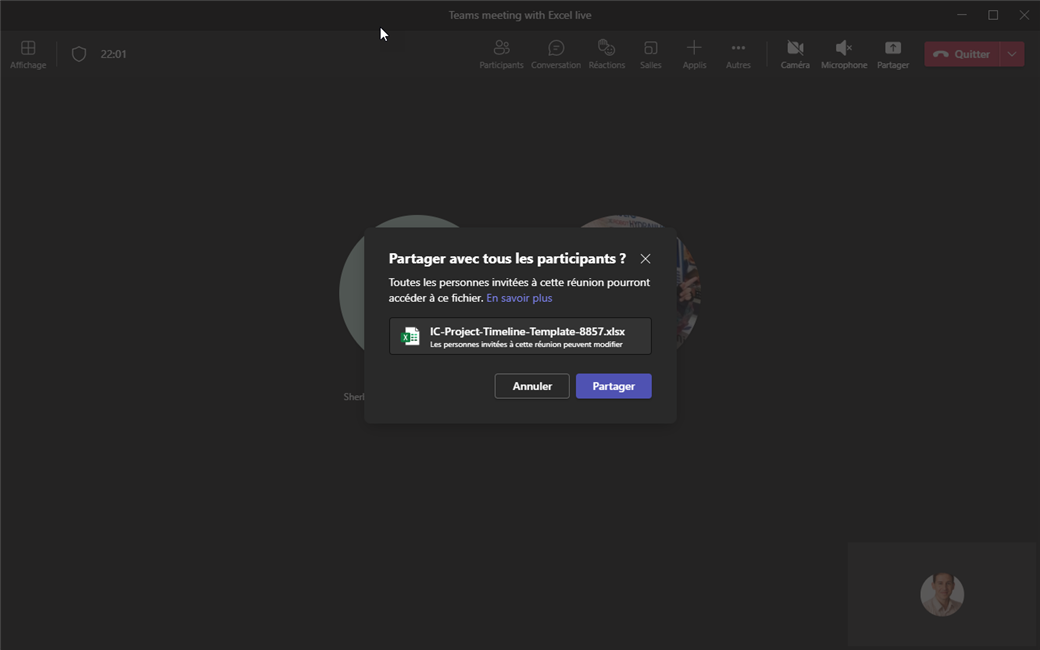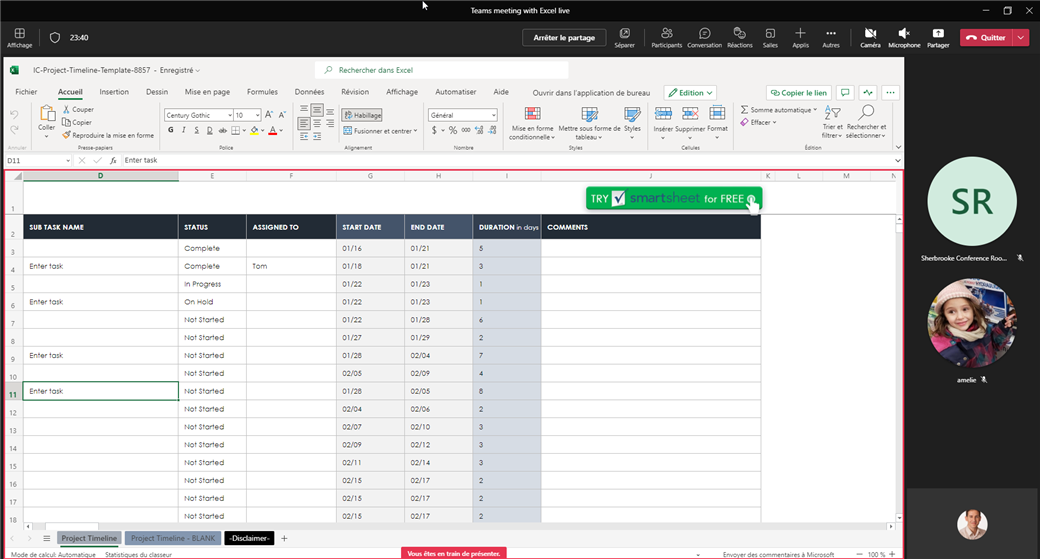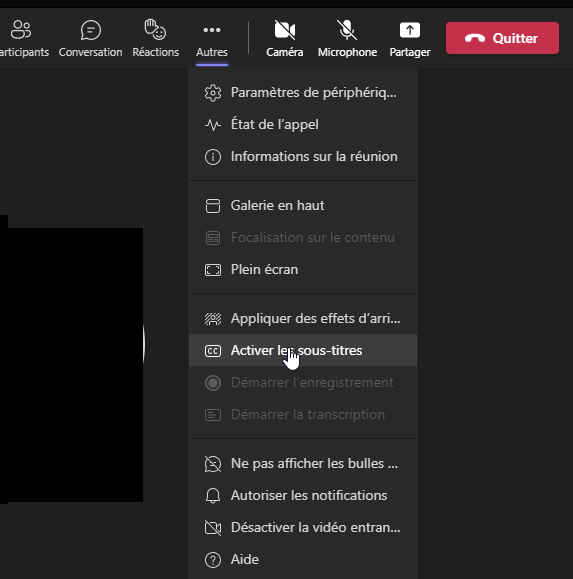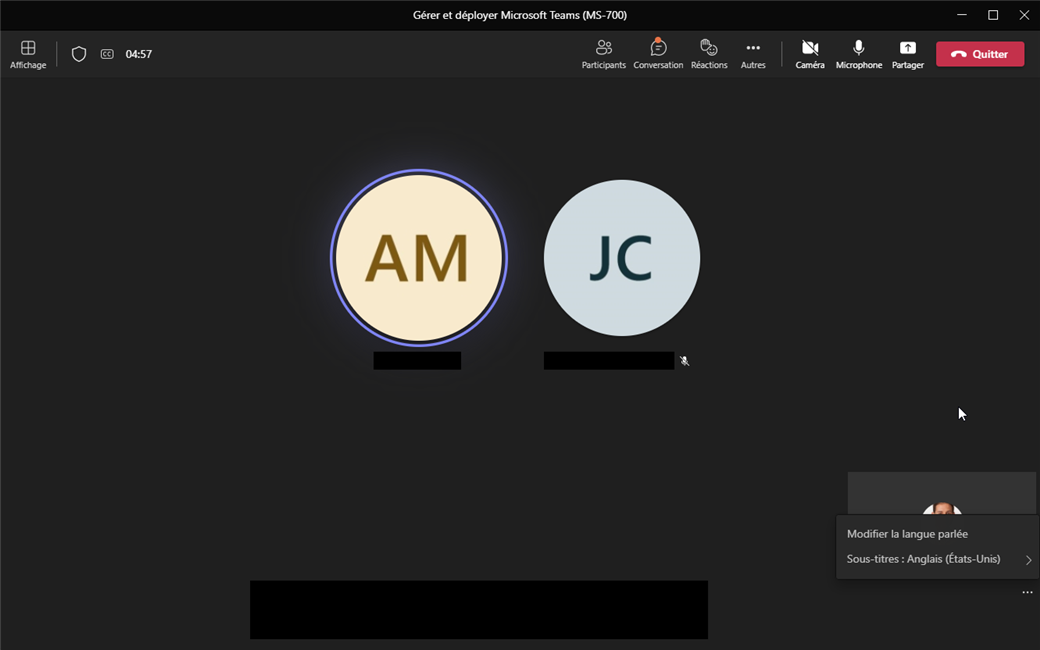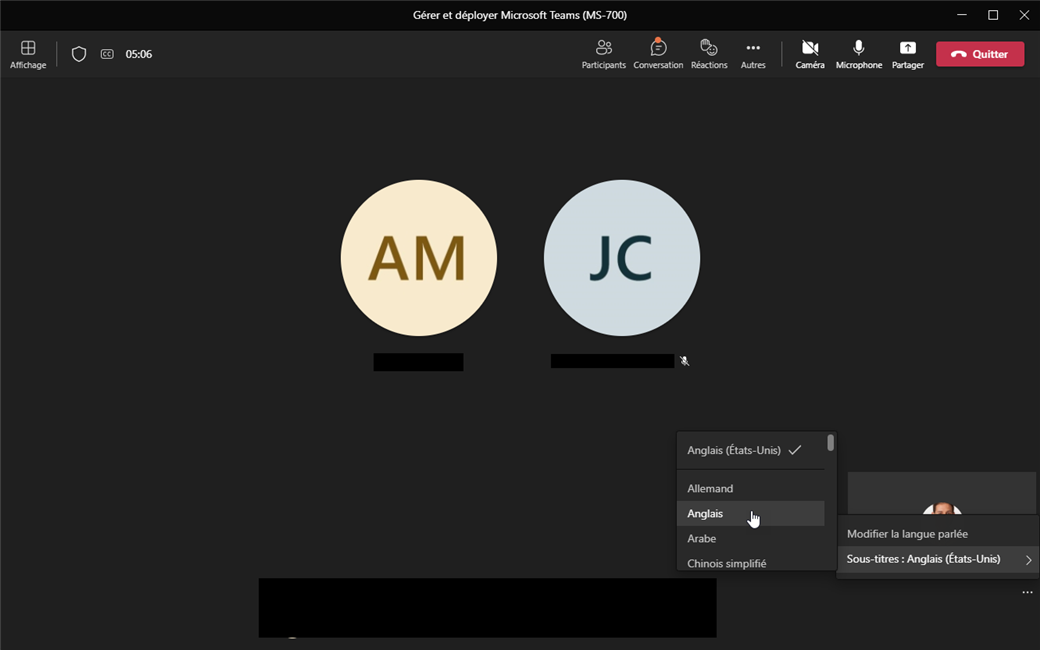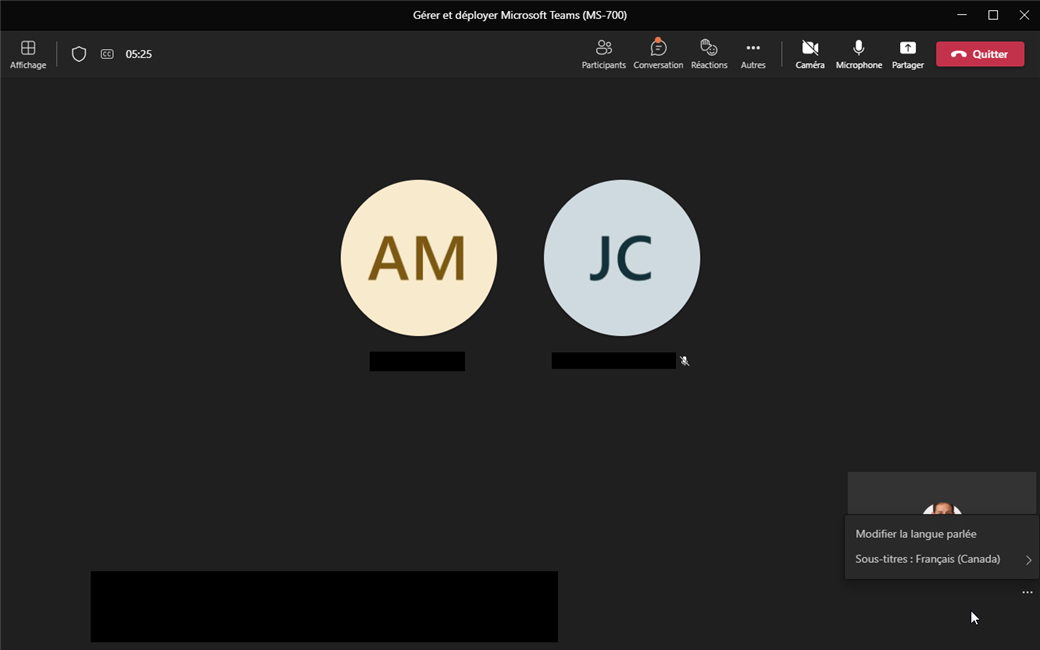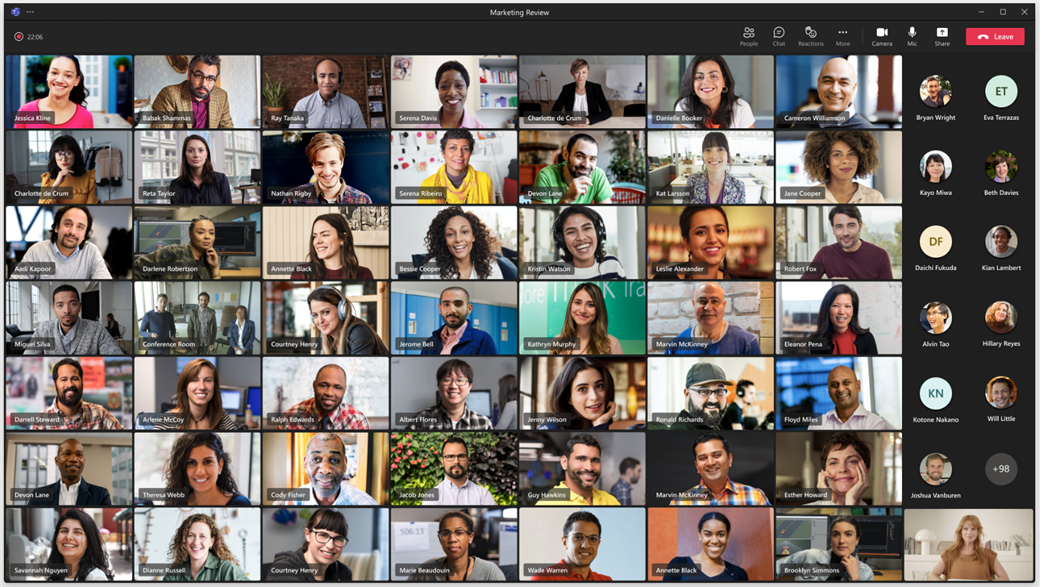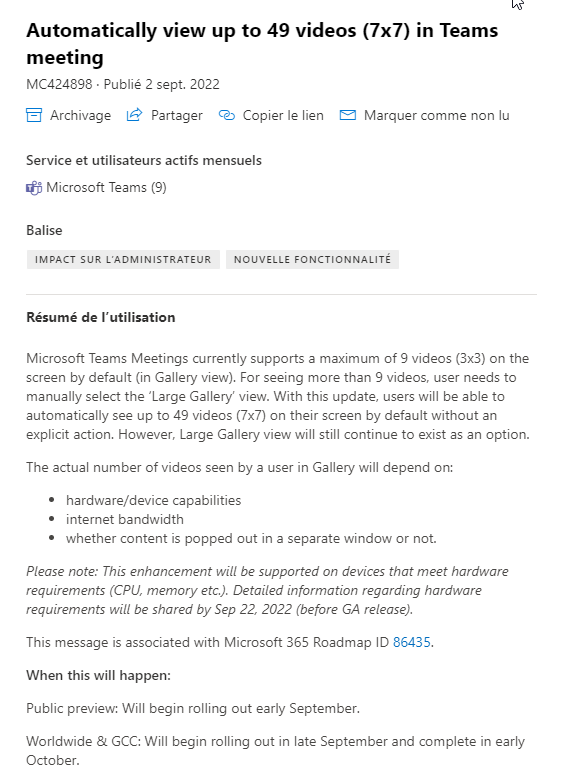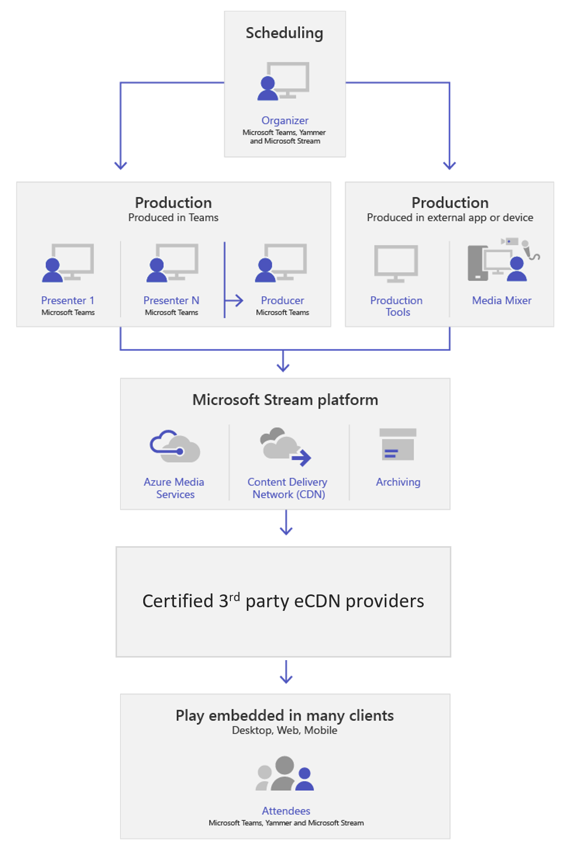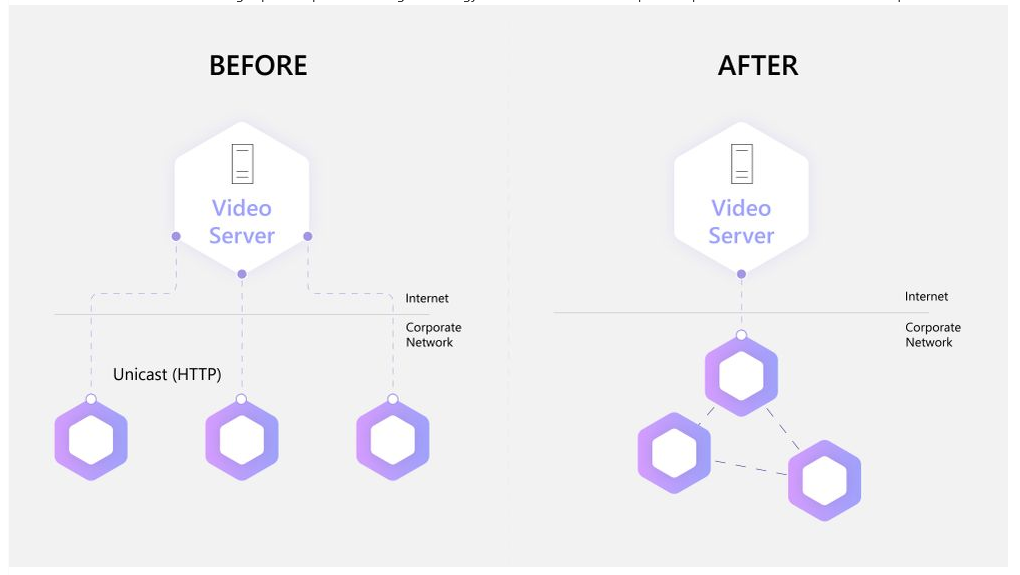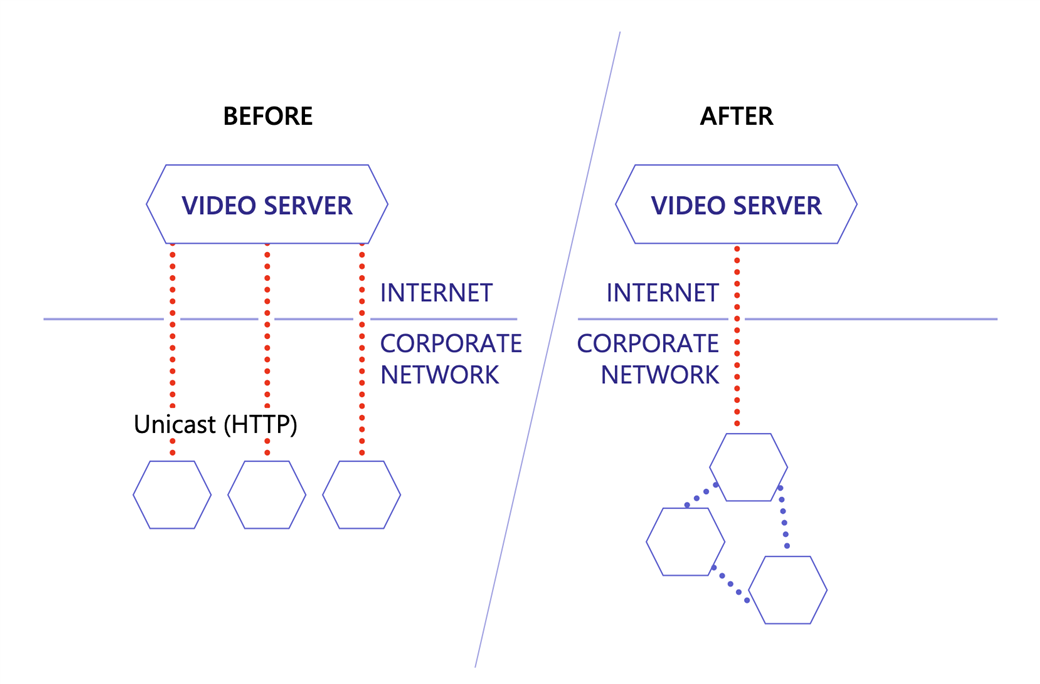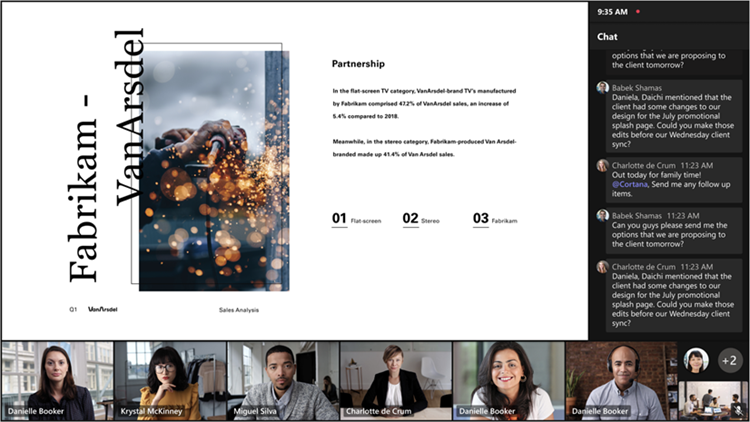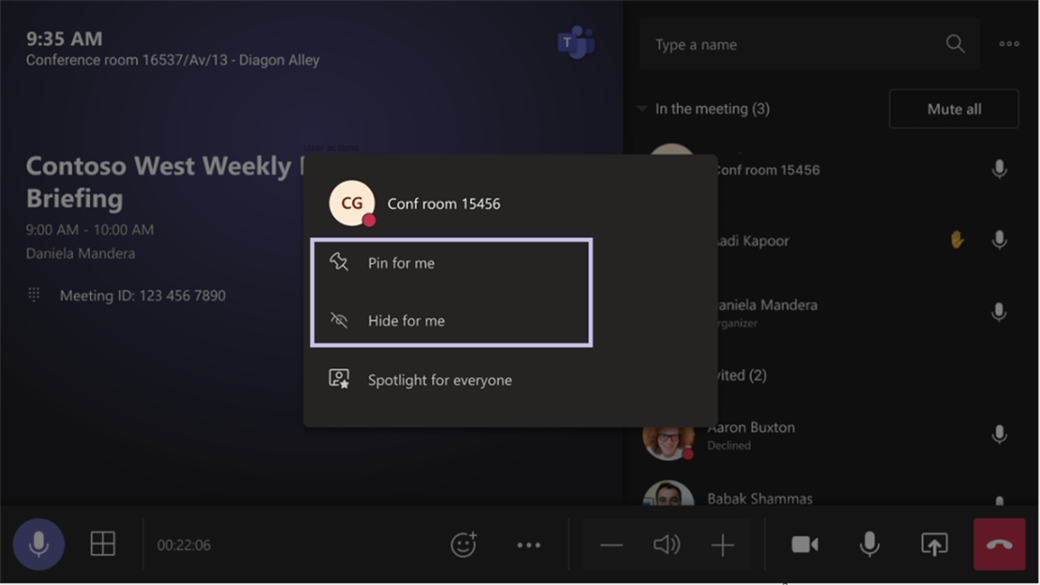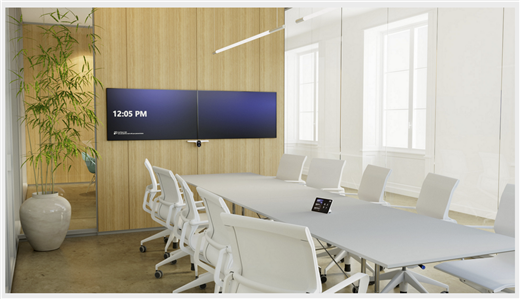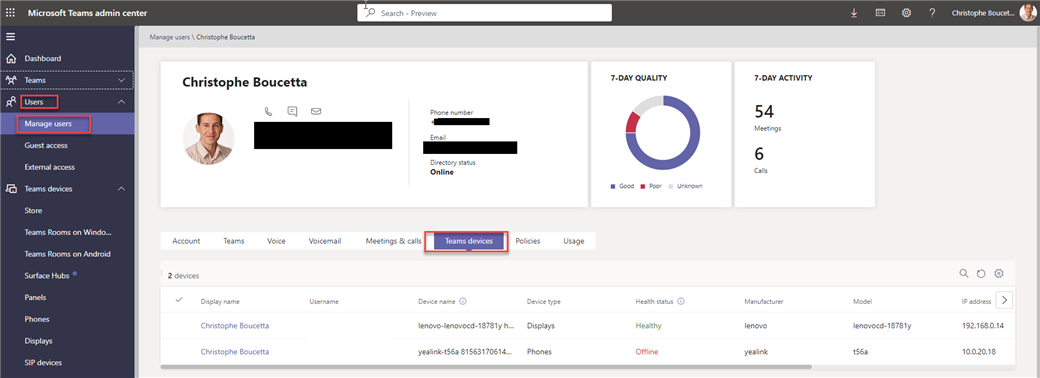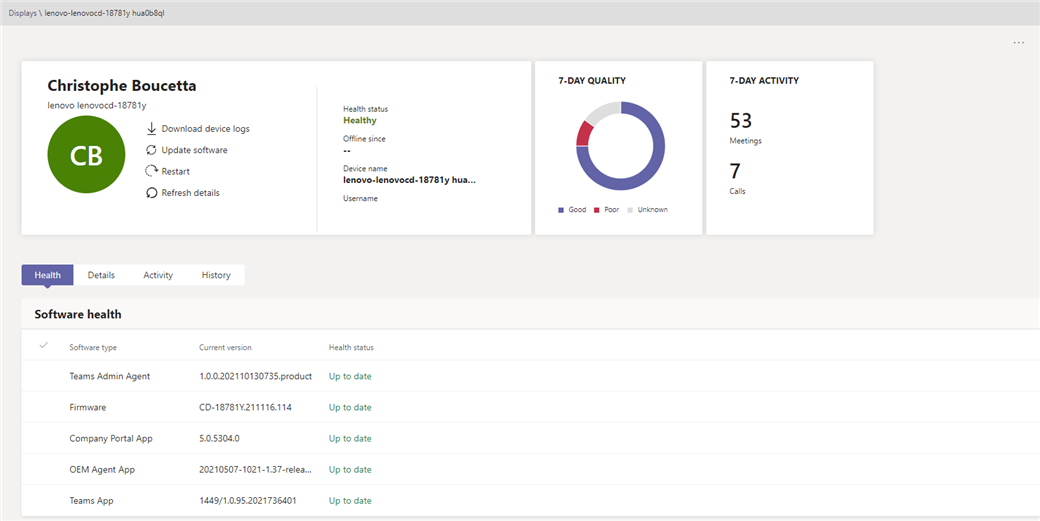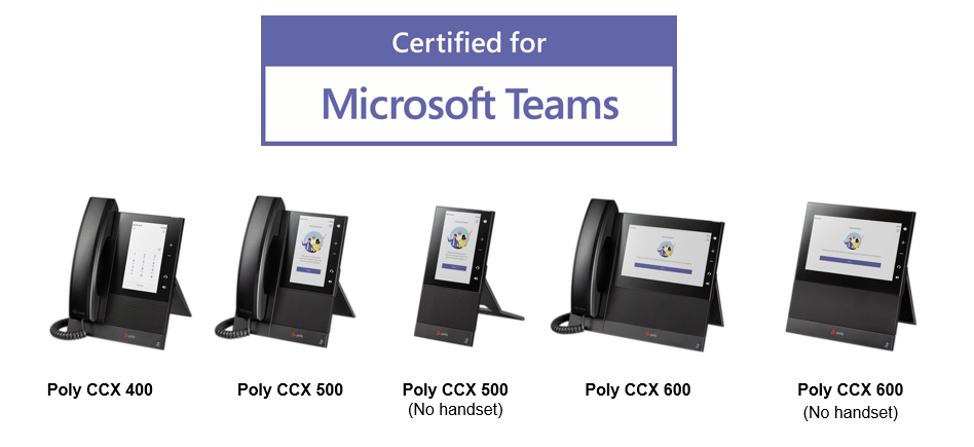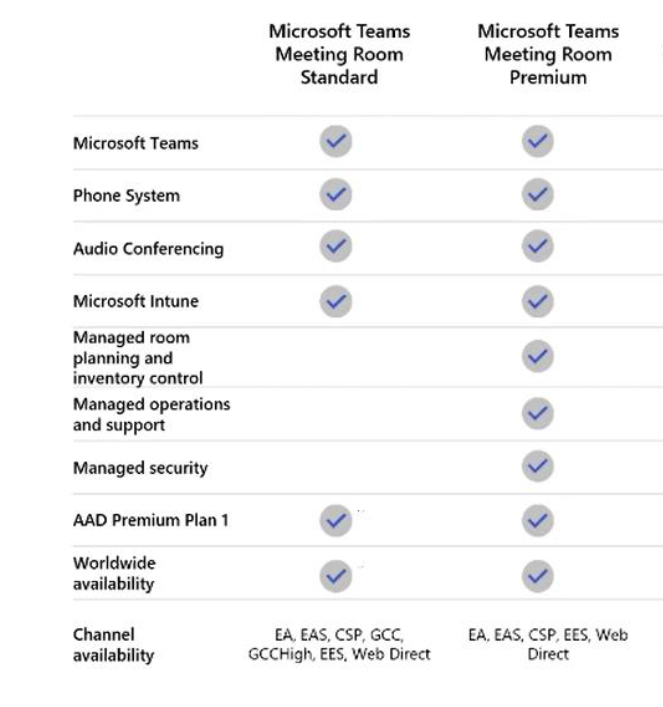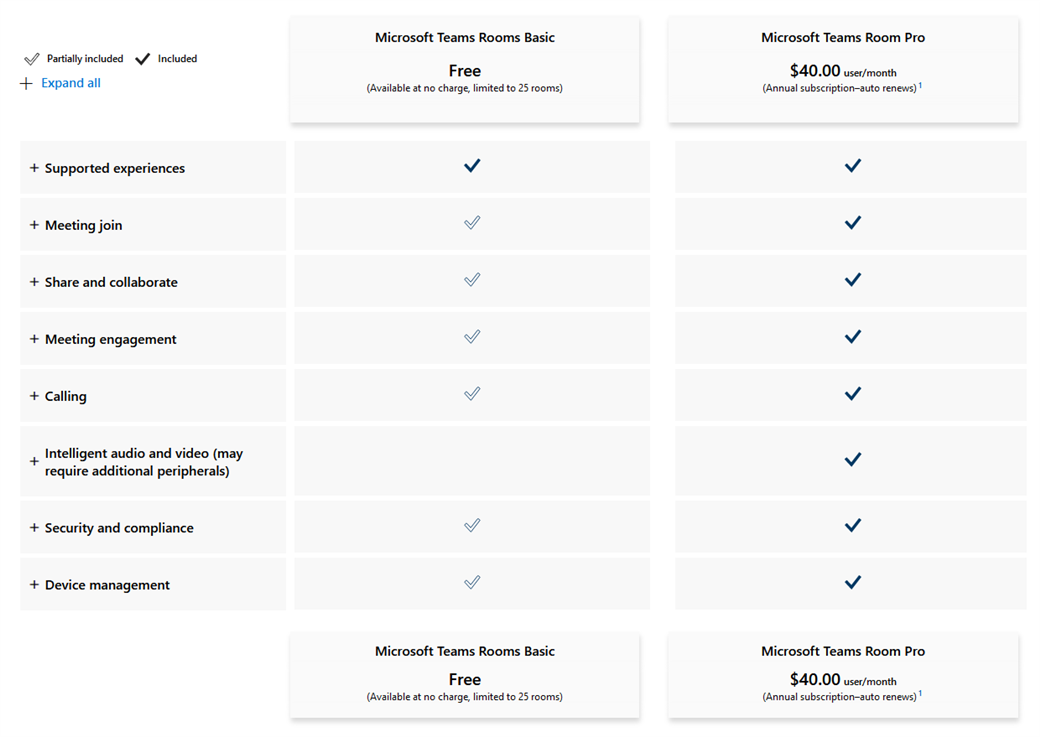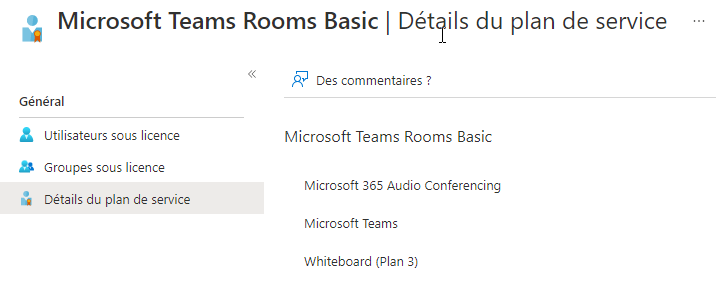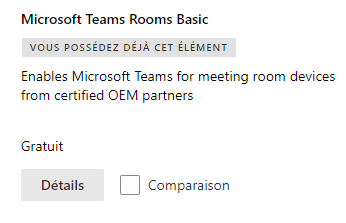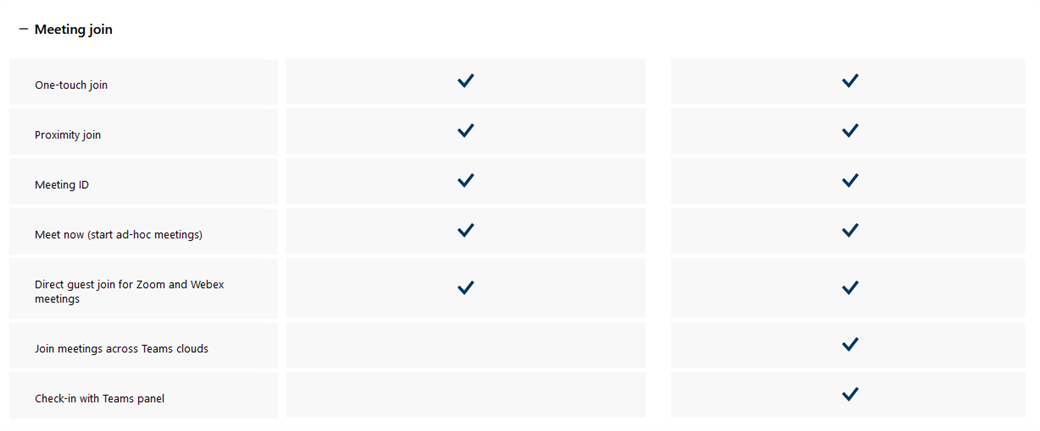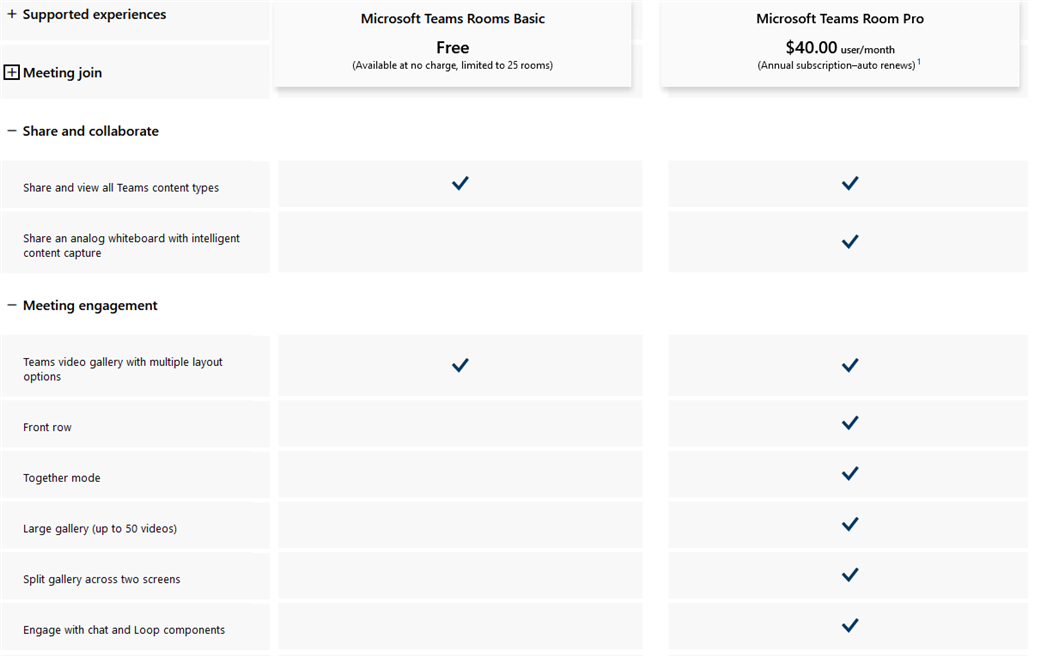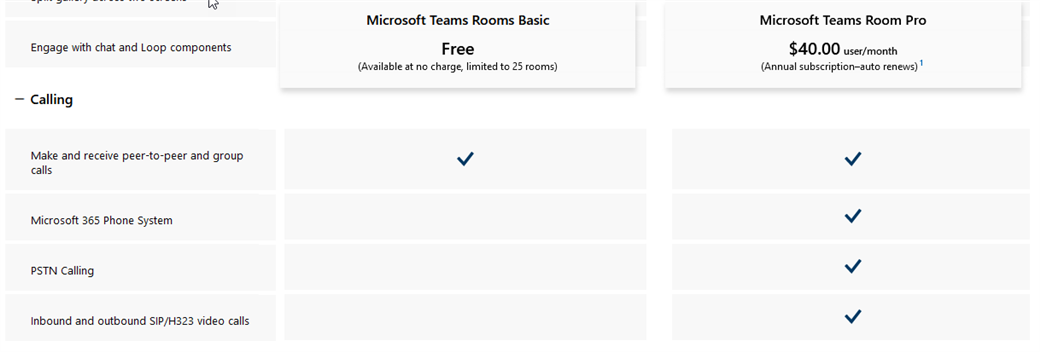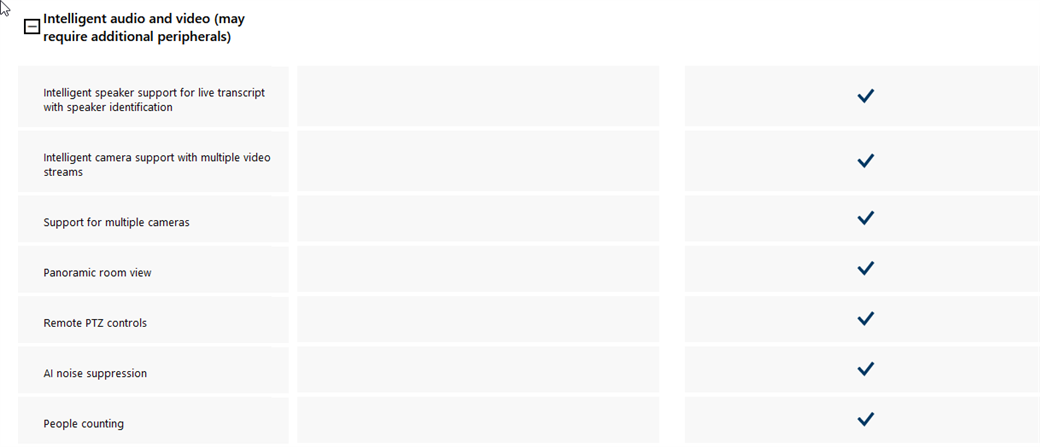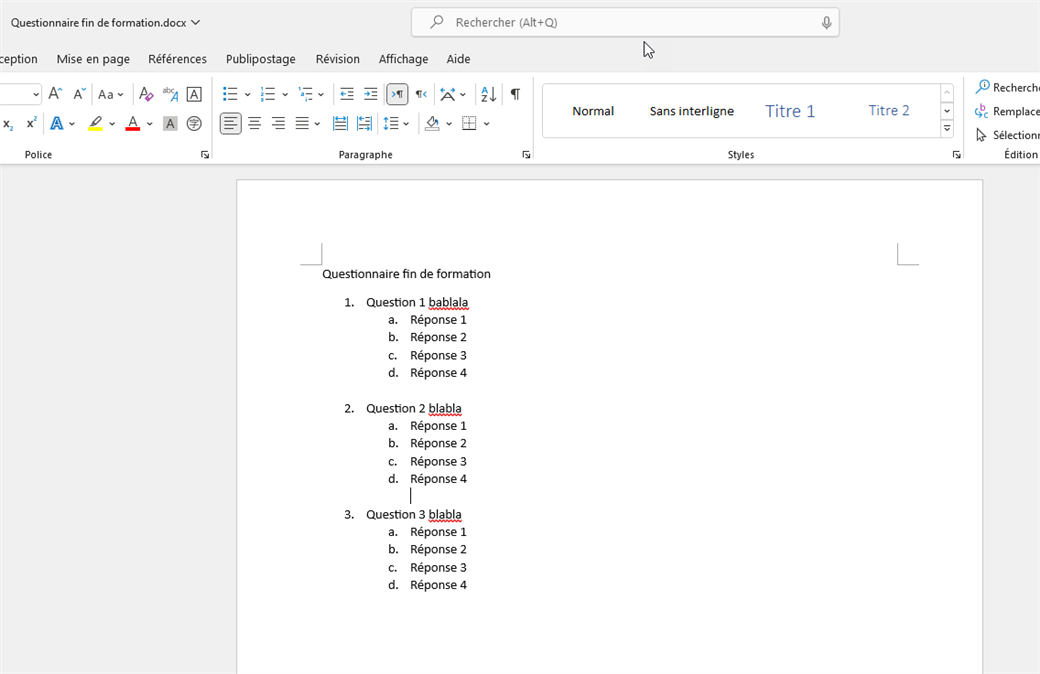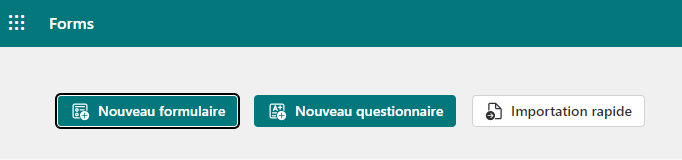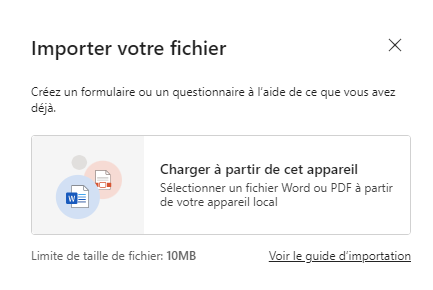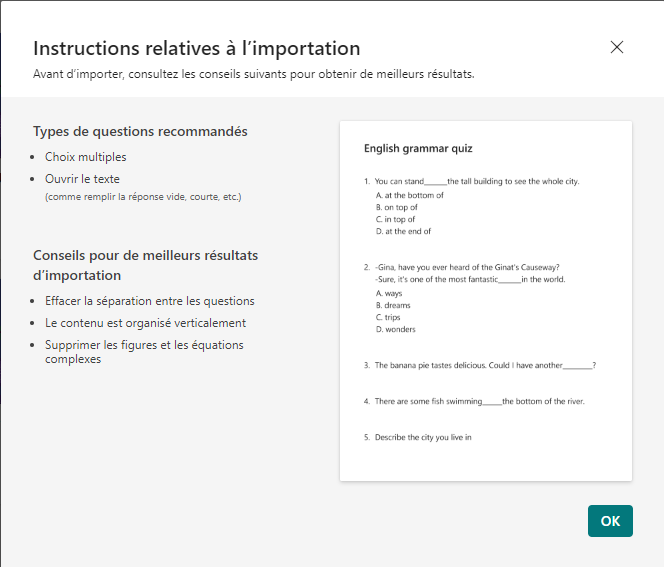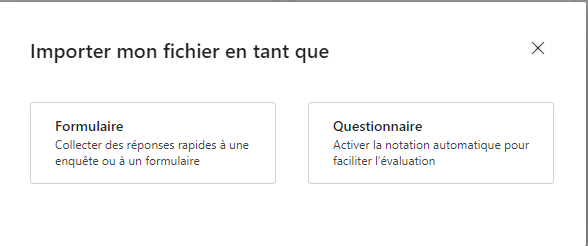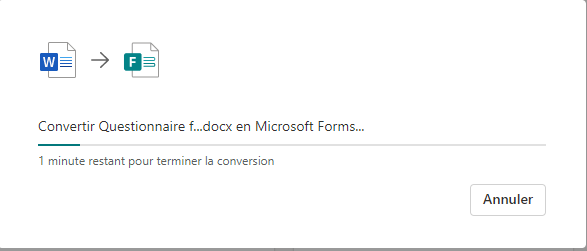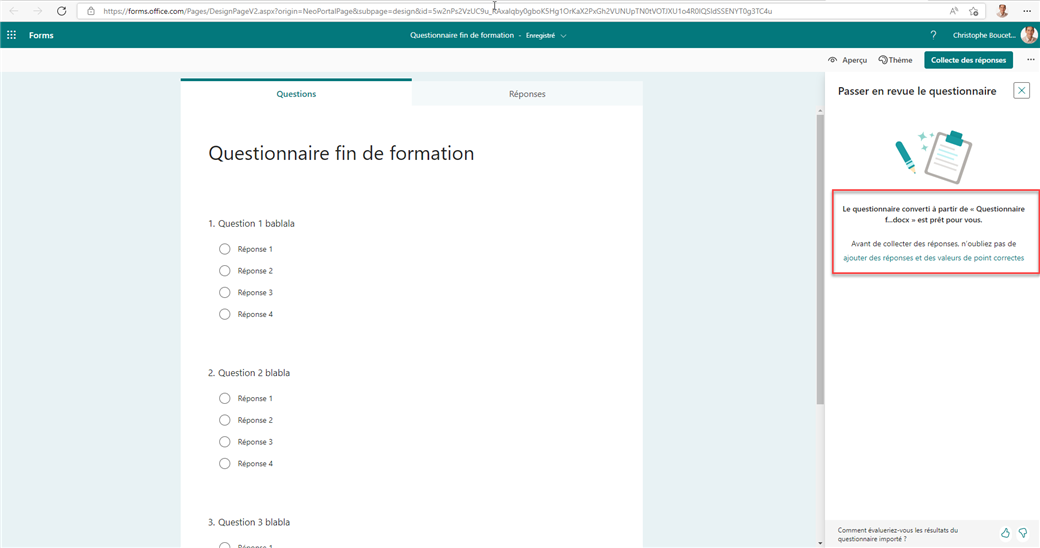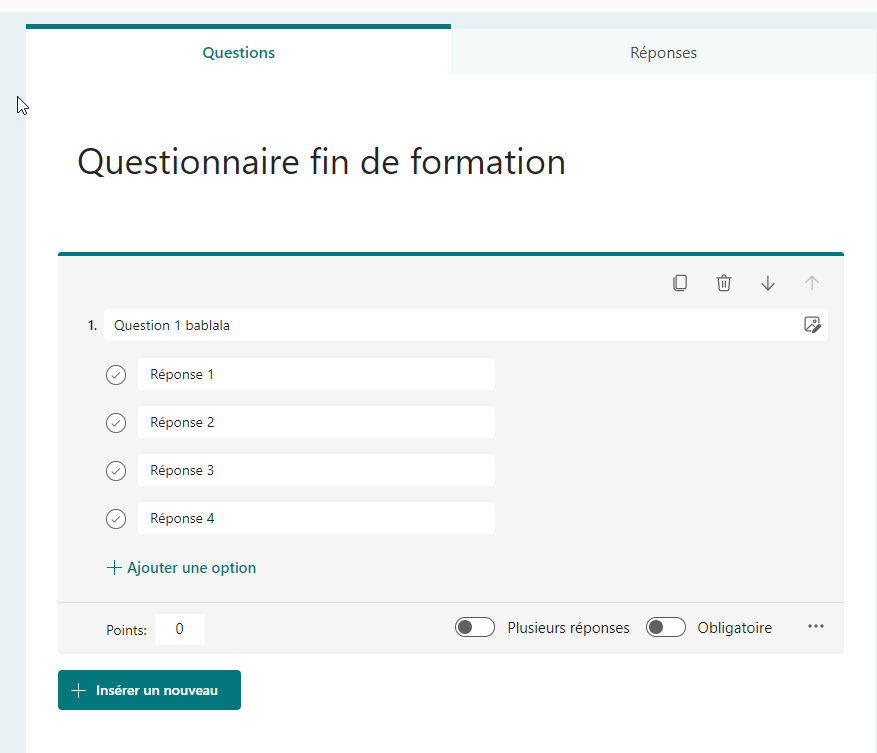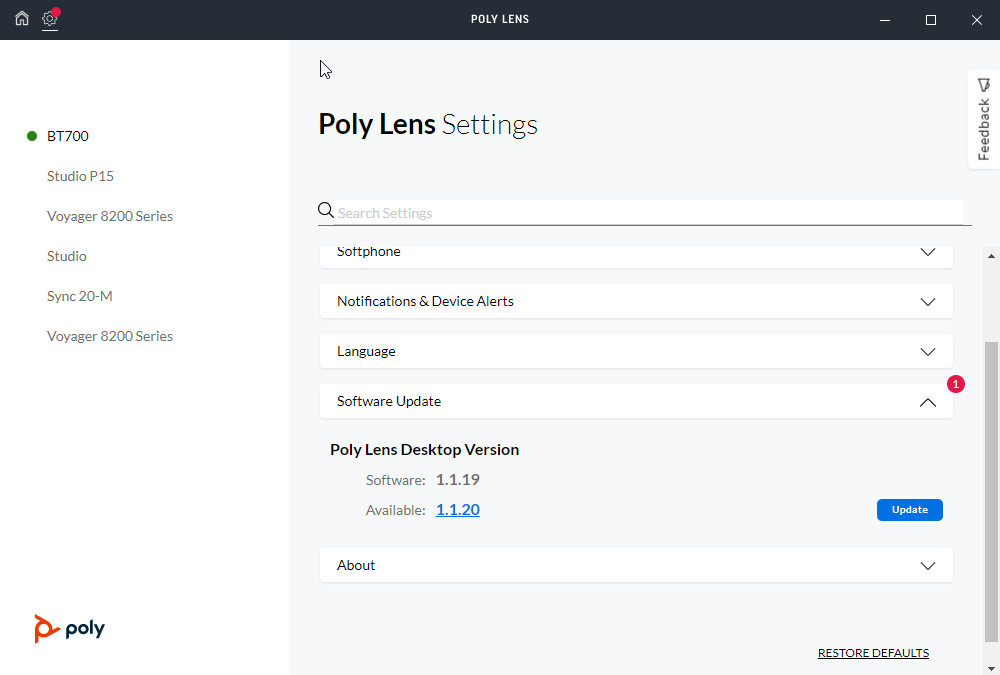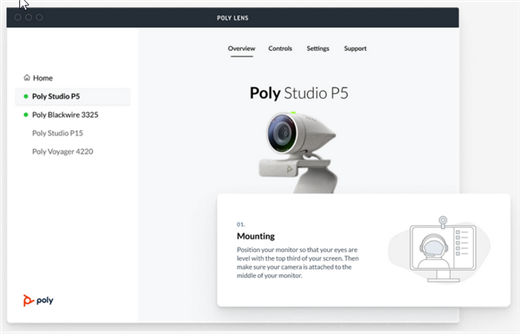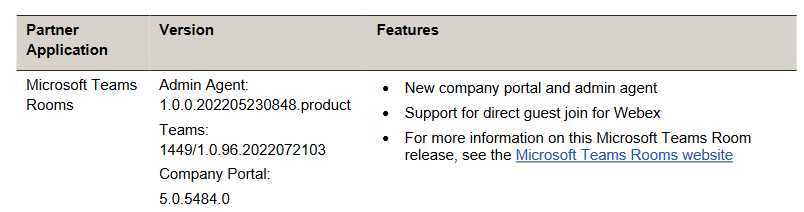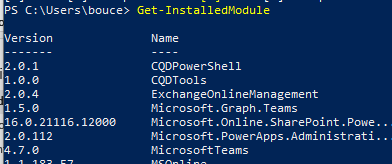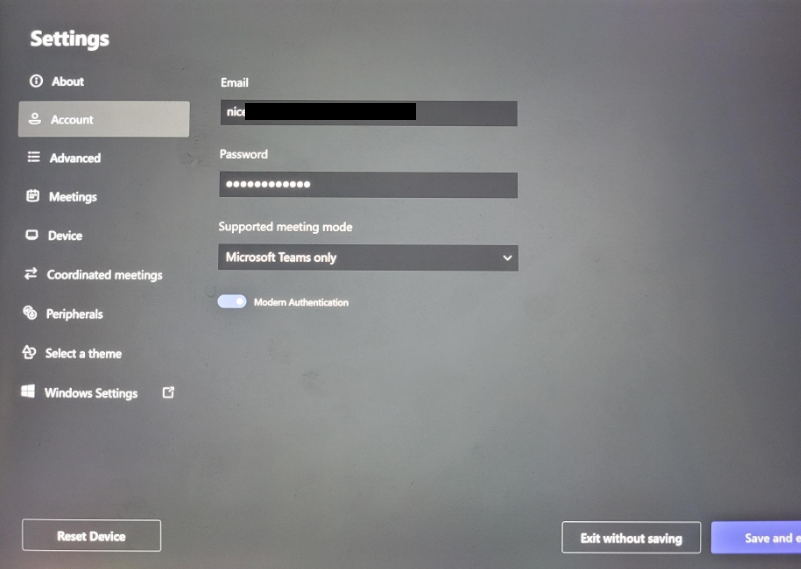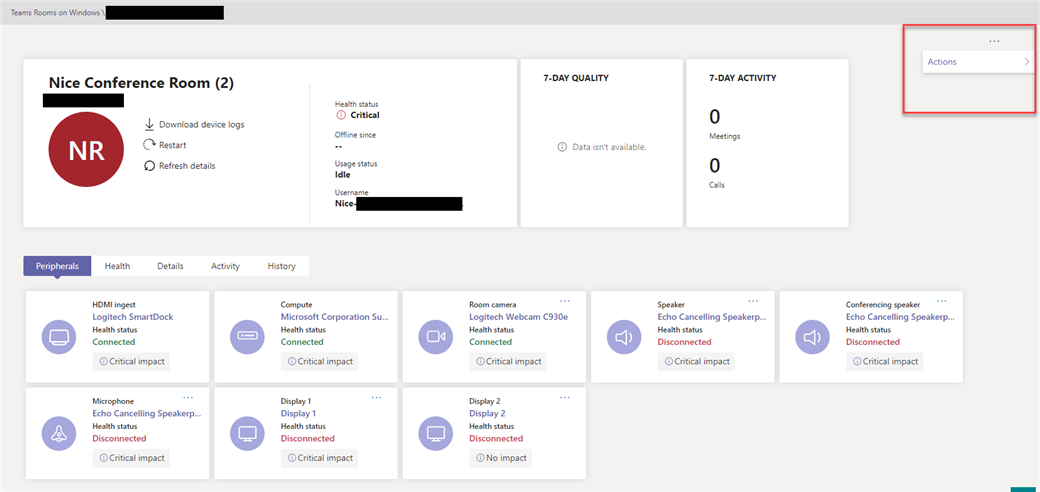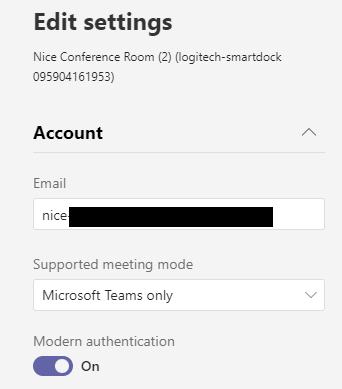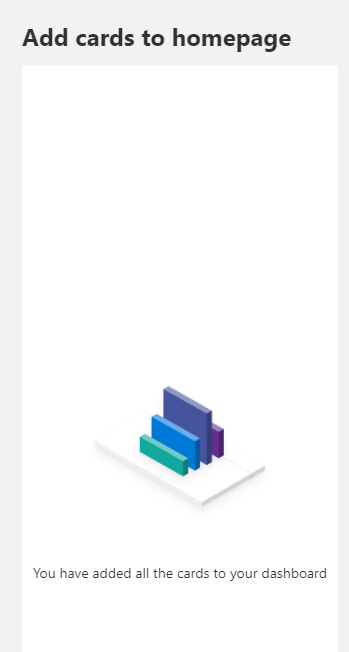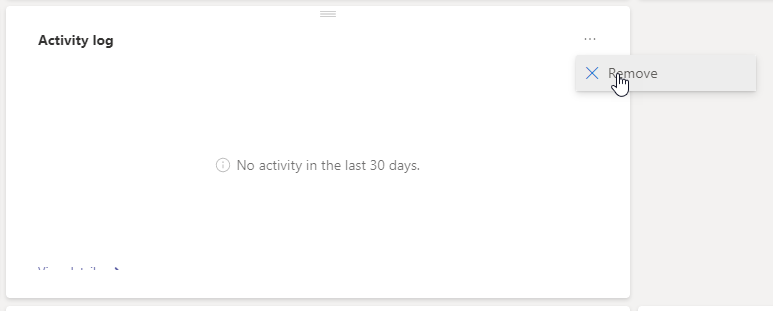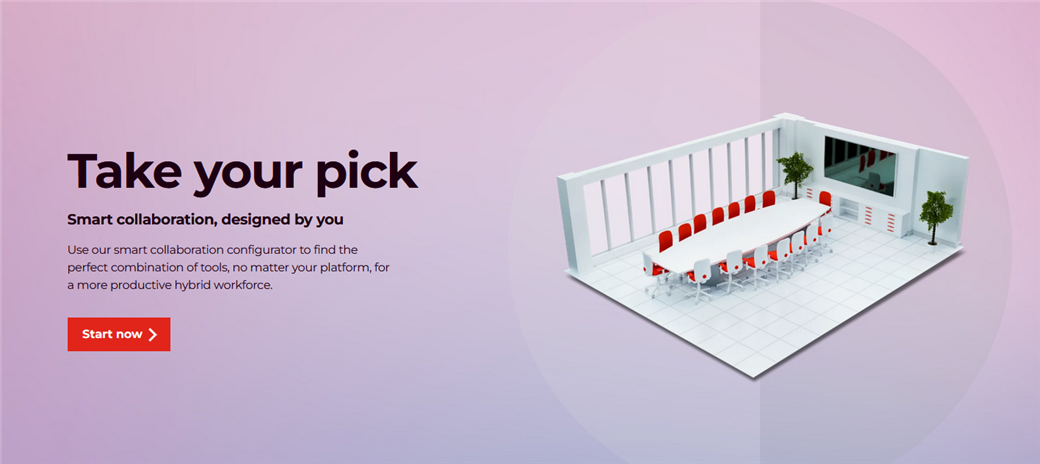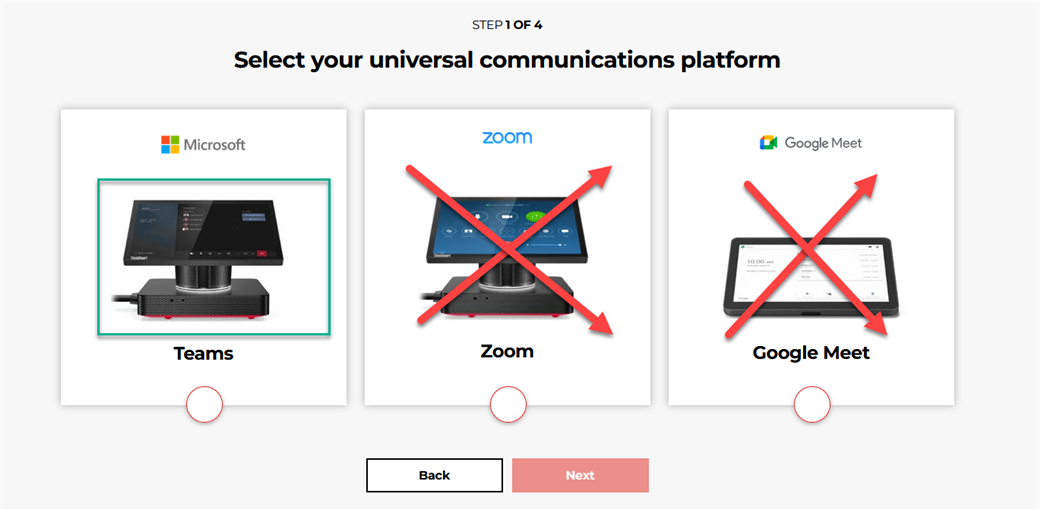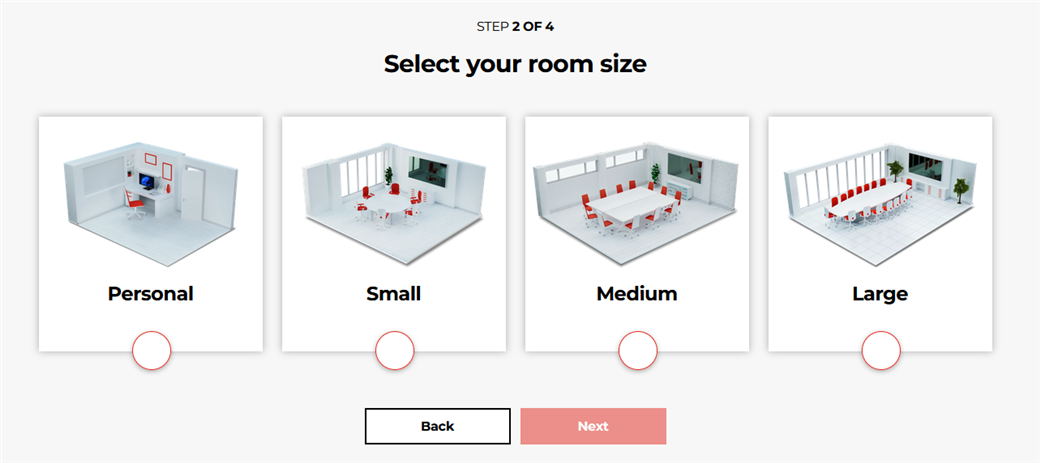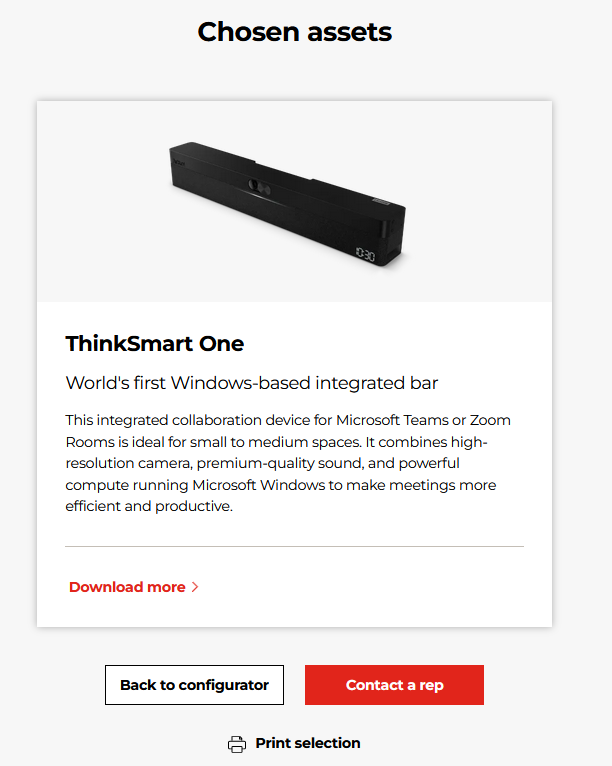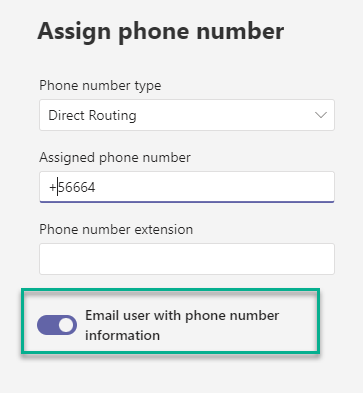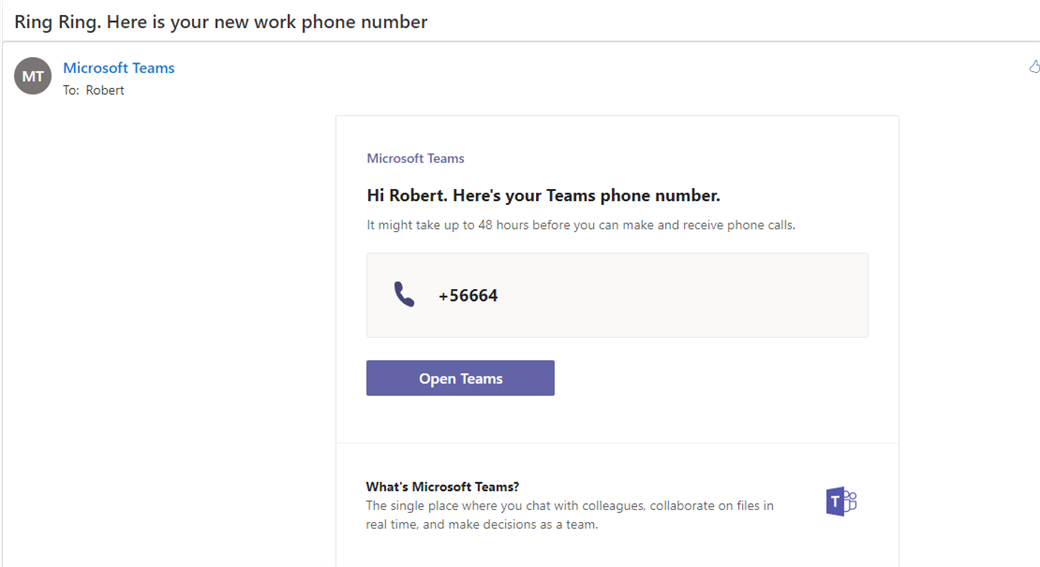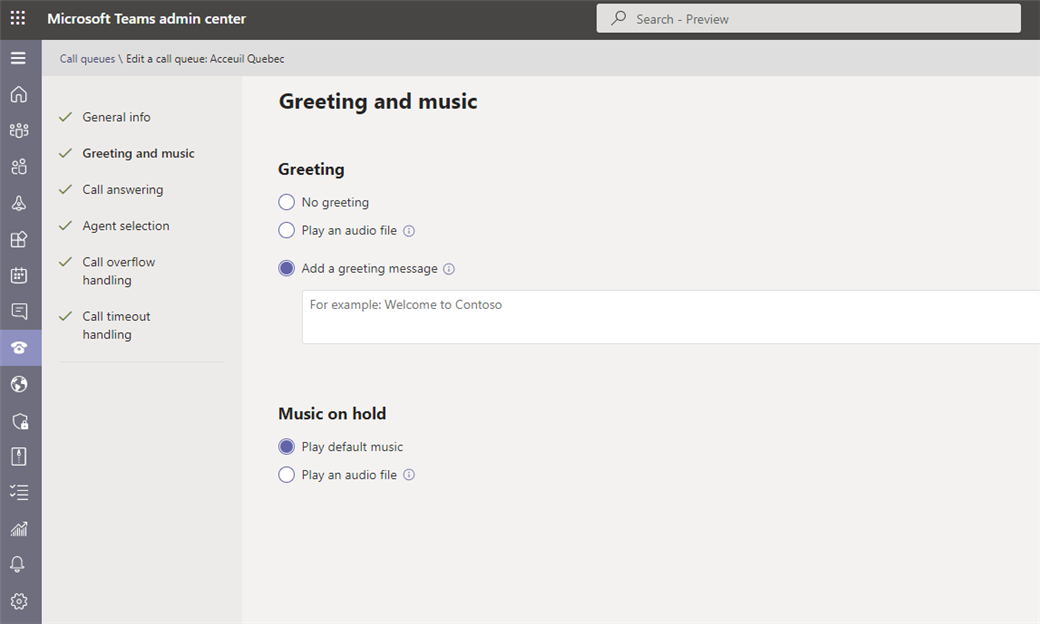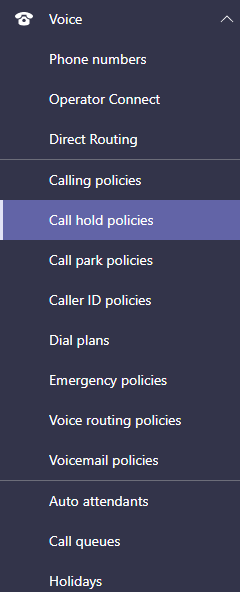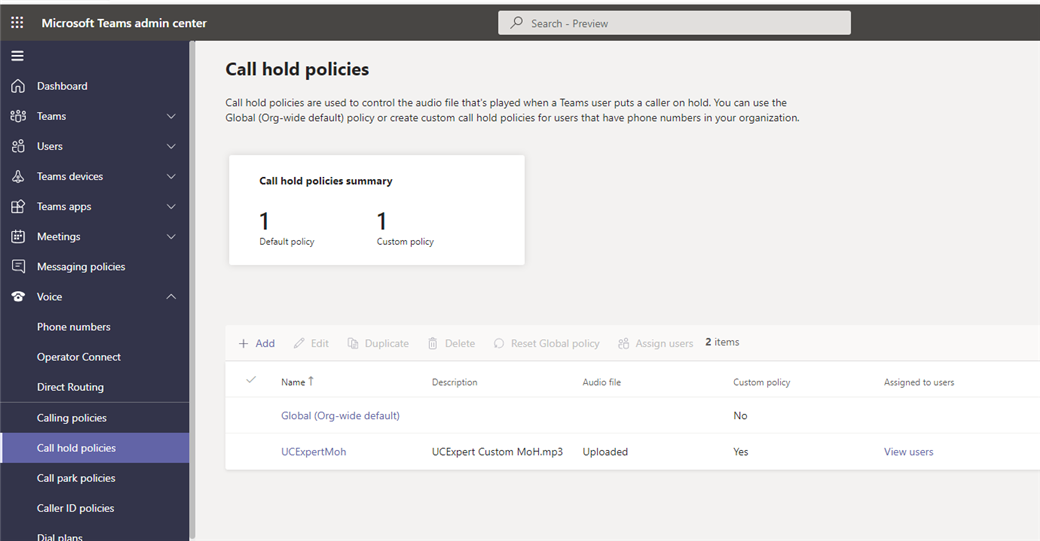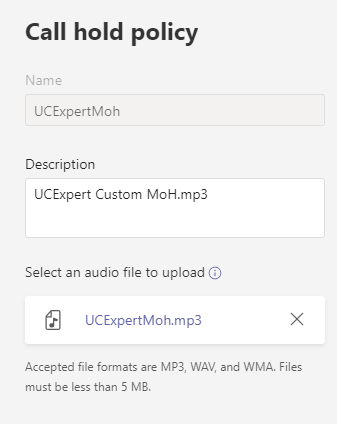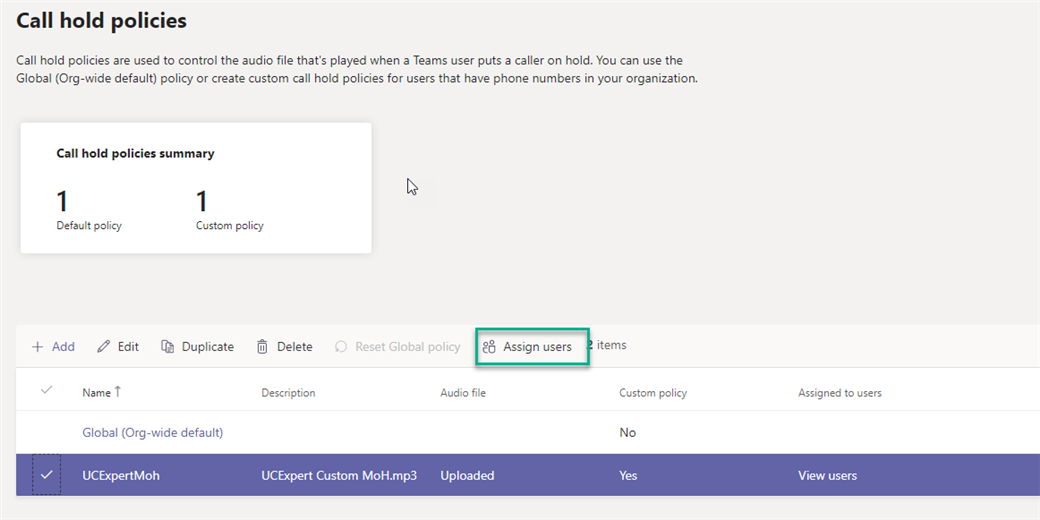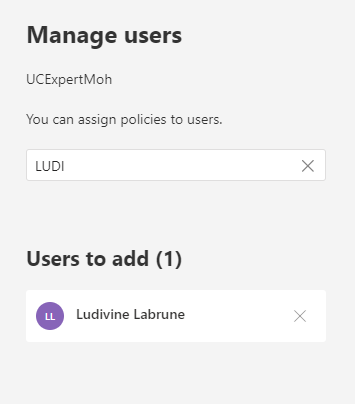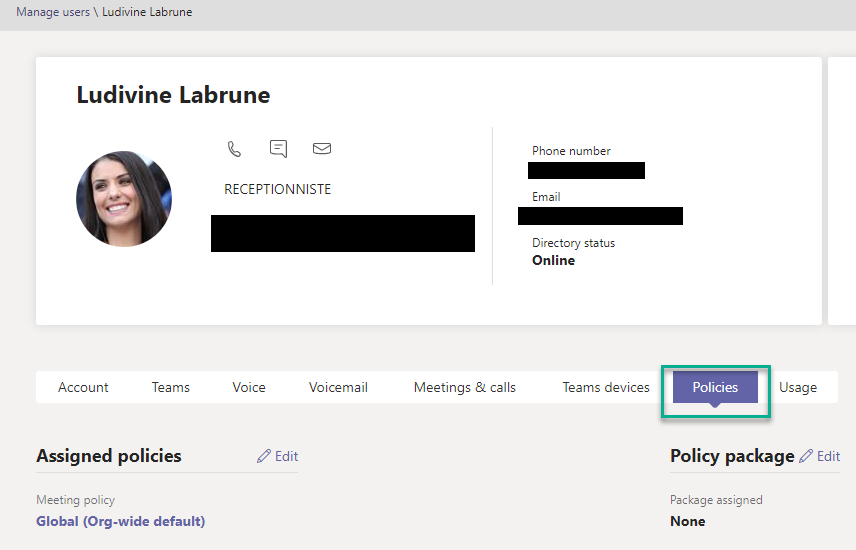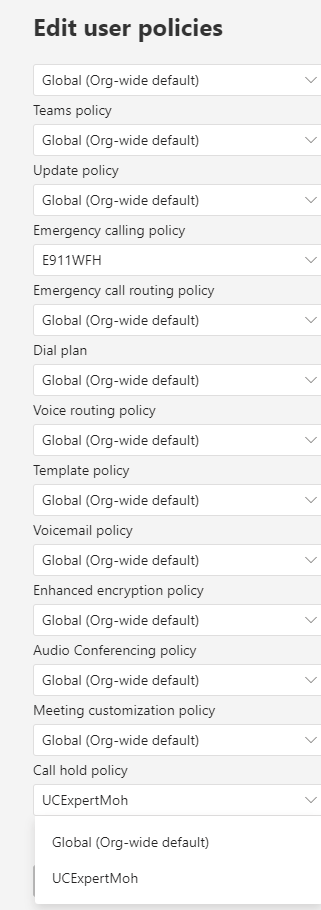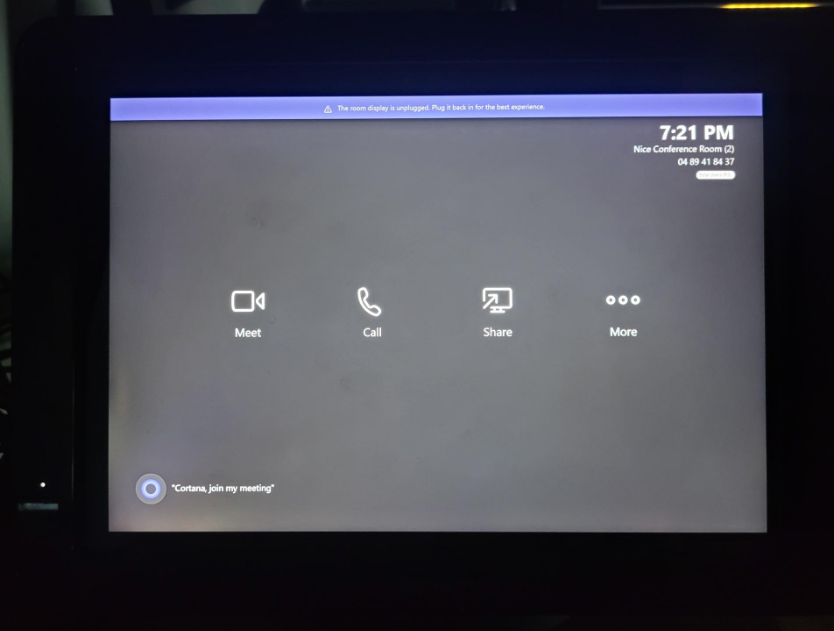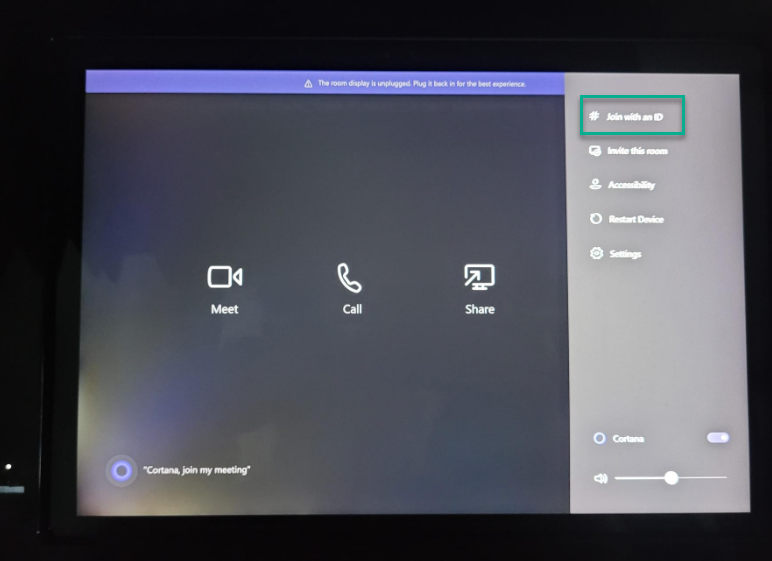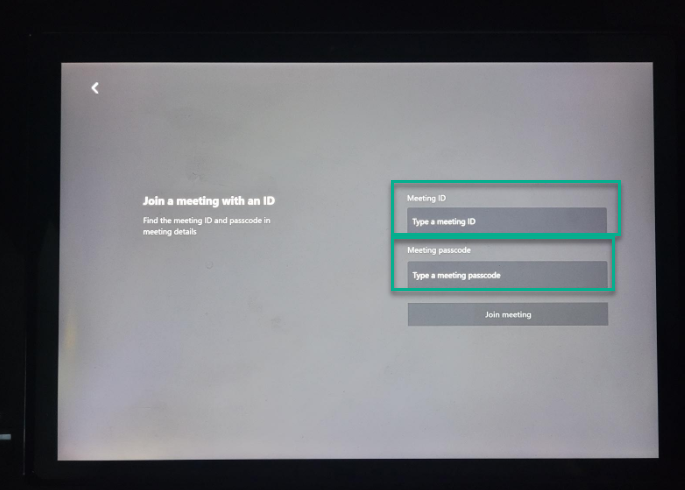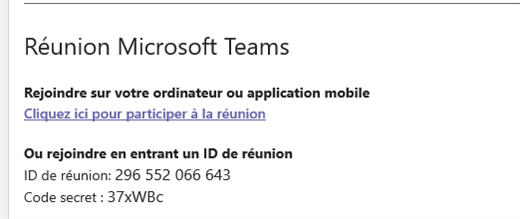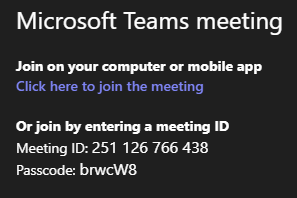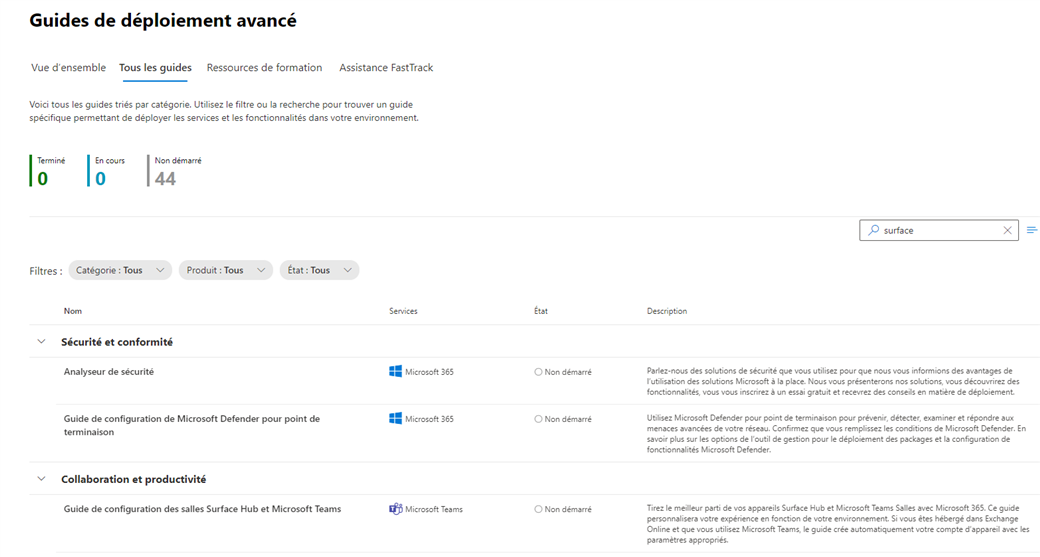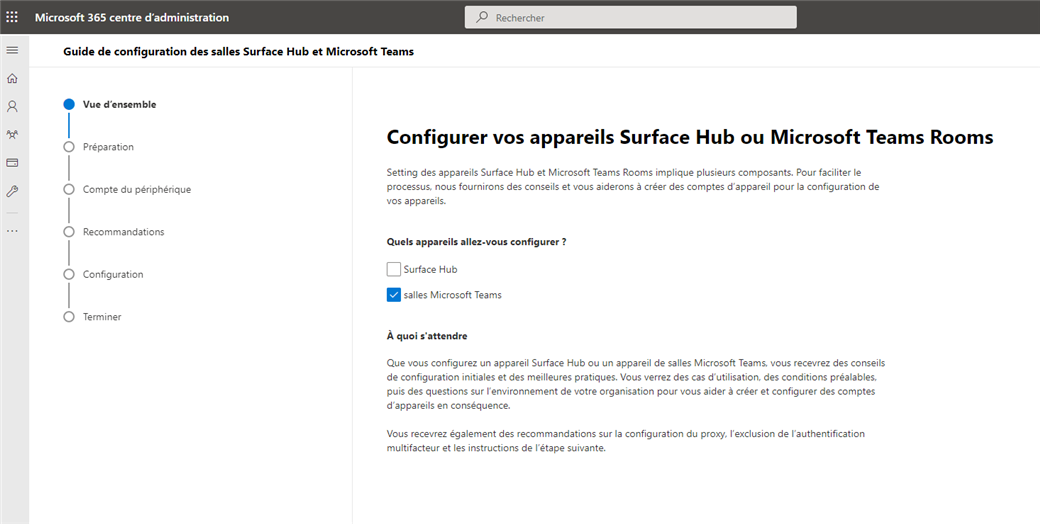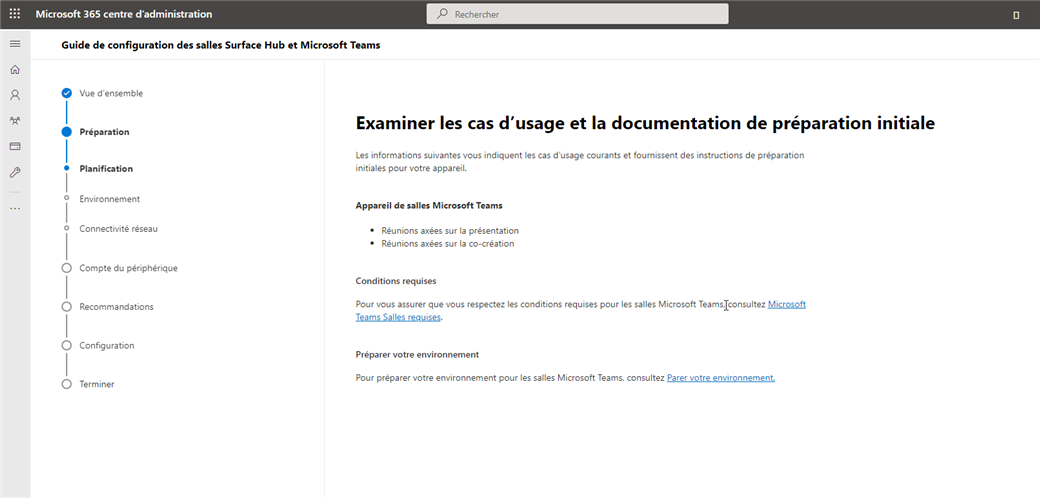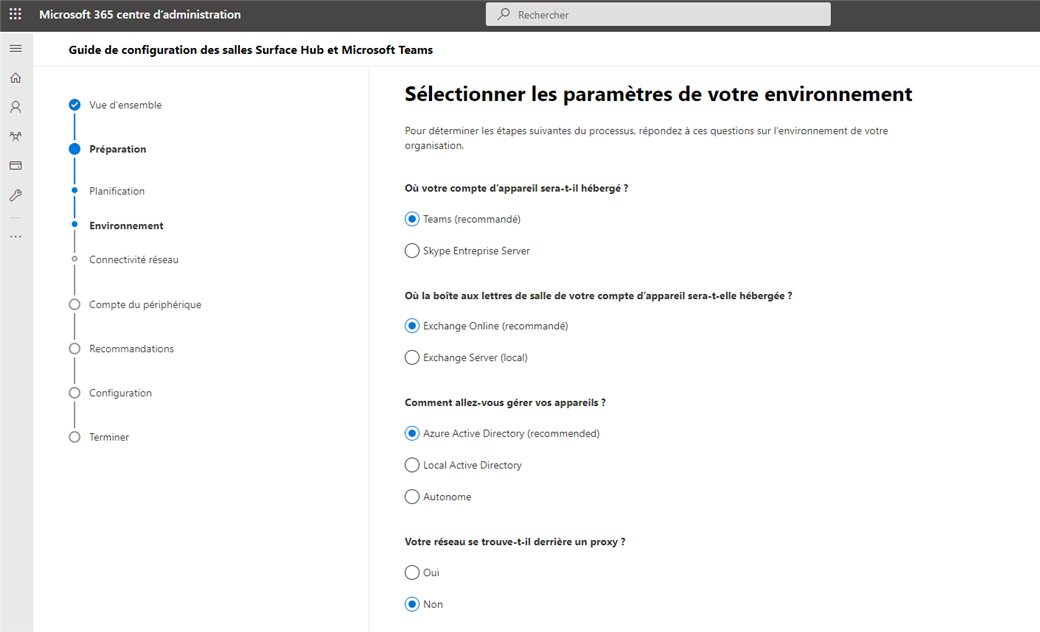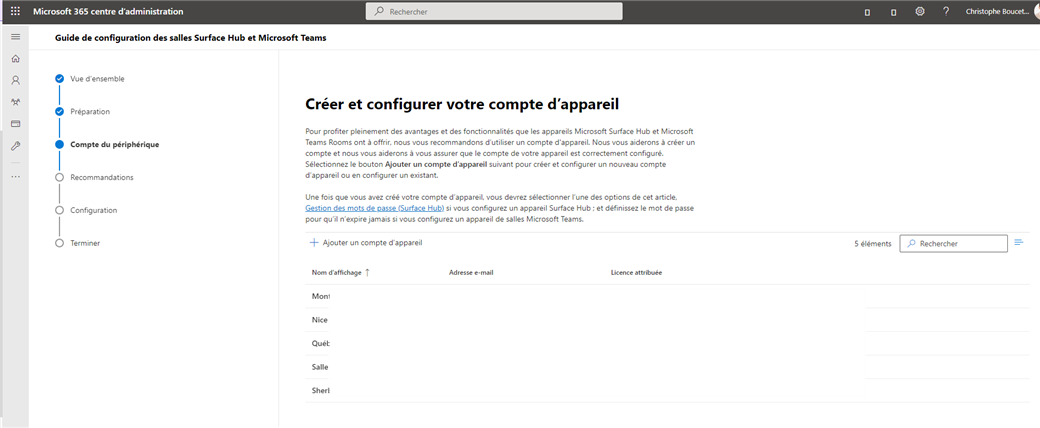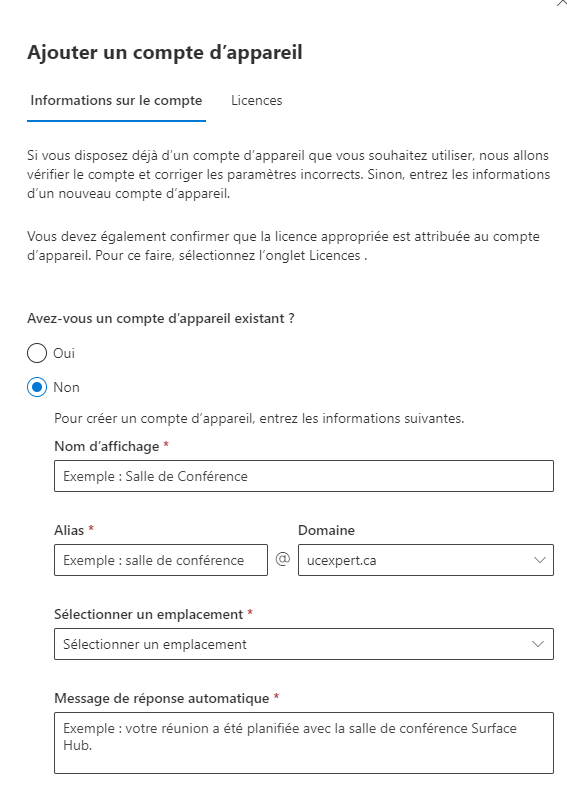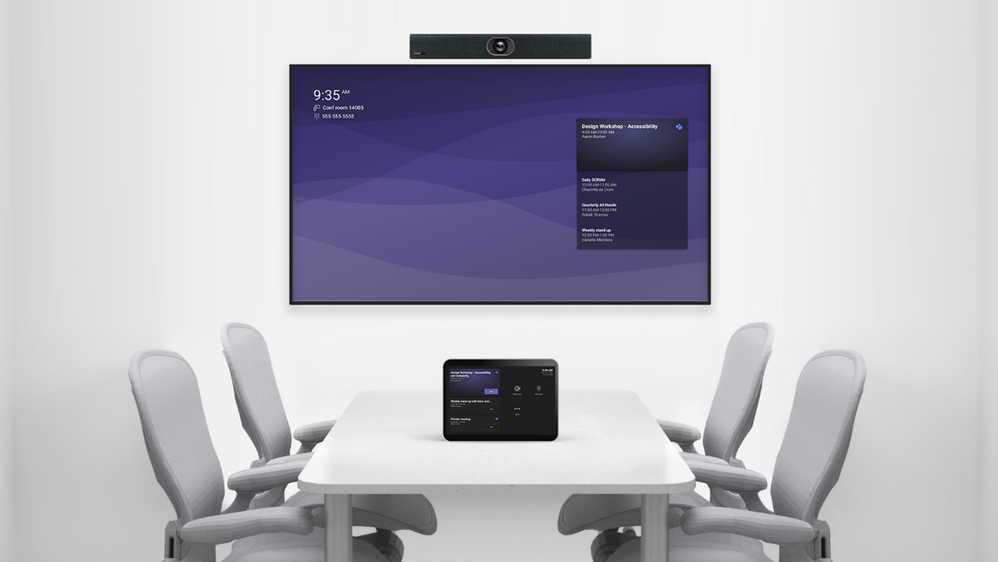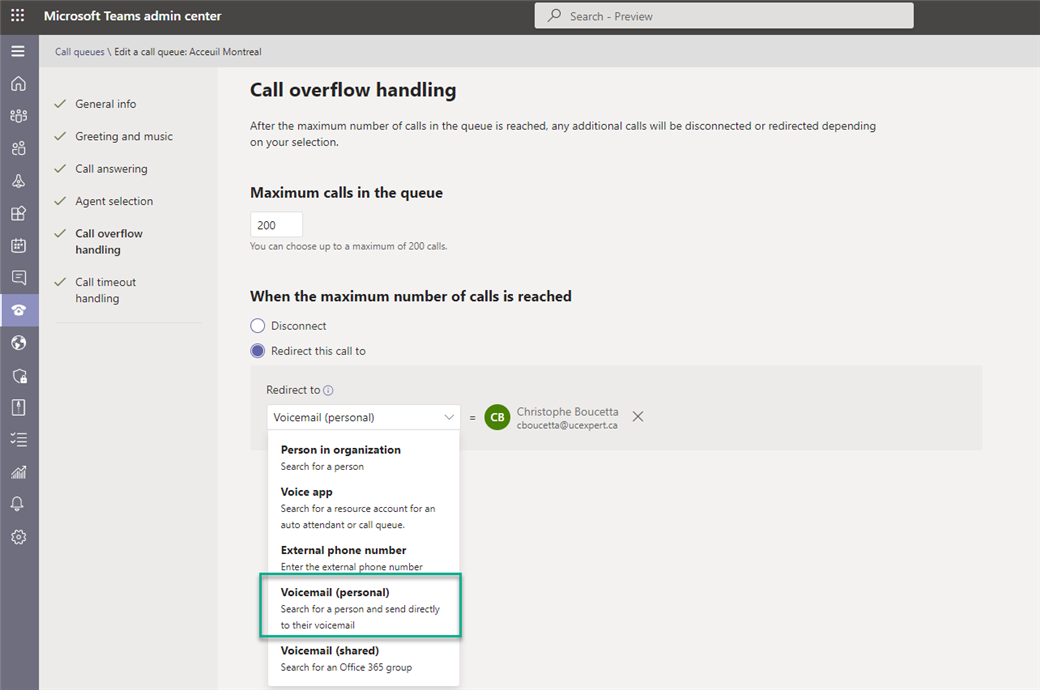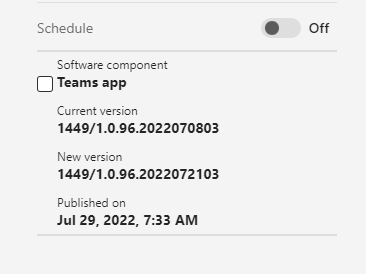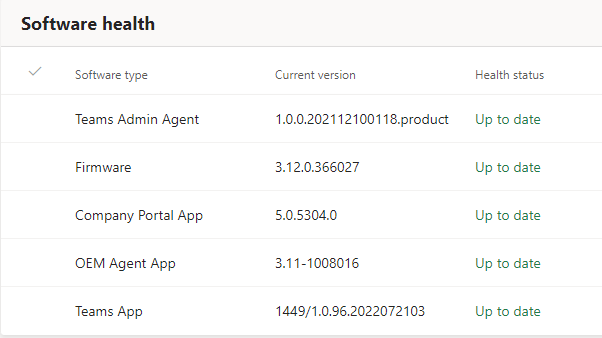Microsoft Teams est l'outil de collaboration le plus utilisé dans les organisations, la popularité de cette plate-forme en font une cible de choix pour des personnes mal intentionnés.
Avec Microsoft Teams, les utilisateurs peuvent inclure des Giphys dans les conversations par messagerie instantanée avec d’autres personnes. Giphy est une base de données en ligne et moteur de recherche qui permet aux utilisateurs de rechercher et partager des fichiers GIF animés.
Une nouvelle vunérabilité prénommée GIFShell cible les utilisateurs de Microsoft Teams en utilisant image GIF permettant à l'attaquant d'exécuter une commande afin d'obtenir un "reverse shell" lorsque l'utilisateur consomme cette image permettant par exemple, l'exfiltration de données.
Deux très intéressants post décrivent en détail le fonctionnement de cette attaque:
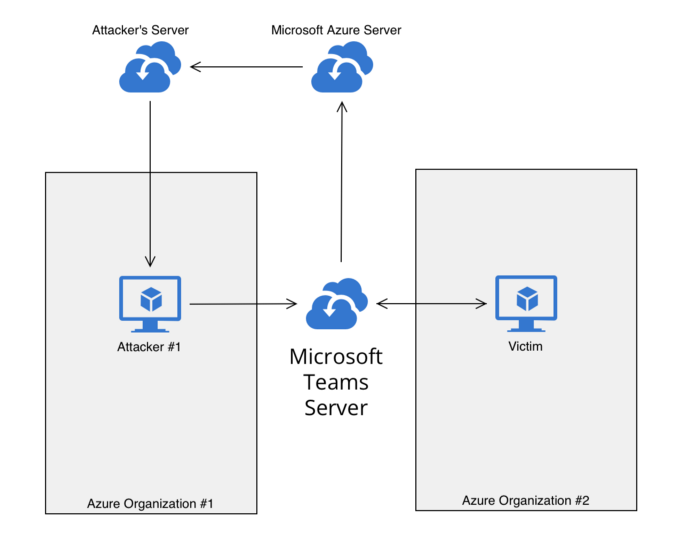
C'est une technique nécessitant plusieurs étapes et des compétences de "hacker" évoluées.
Ce n'est pas la première vulnérabilité avec l'utilisateur des Giphy avec Microsoft Teams: https://www.zdnet.fr/actualites/microsoft-teams-un-gif-aurait-pu-permettre-de-detourner-des-comptes-39902791.htm
En attendant une correction de cette problématique, comment pouvez vous désactiver les giphy avec Microsoft Teams.
- Option 1 - Au niveau du client MS Teams (moins sécuritaire) - Désactiver les animations
Naviguer dans ... puis Paramètres, sélectionner l'onglet Général puis la section Affichage, cocher Désactiver les animations
Après avoir désactivé les animations Teams, vous pourrez toujours lire des GIF. Cependant, la seule différence est que les GIF ne seront plus lus automatiquement, il est nécessaire de cliquer sur le bouton de lecture pour voir l'animation.
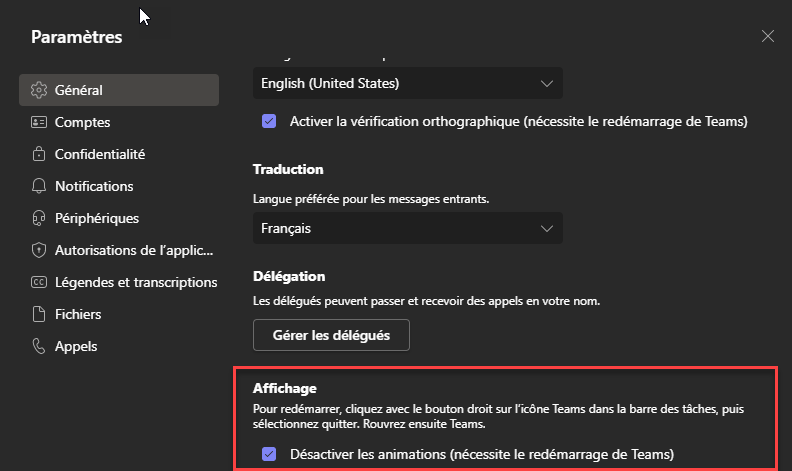
- Option 2 - Au niveau du centre d'administration Microsoft Teams (plus sécuritaire) - Désactiver les giphy globalement
Voici les étapes pour désactiver Giphy avec Microsoft Teams.
1/ Stratégies de messageries:
Centre d'administration Microsoft Teams
Naviguer dans Stratégies de messageries, puis décocher Giphy in conversations
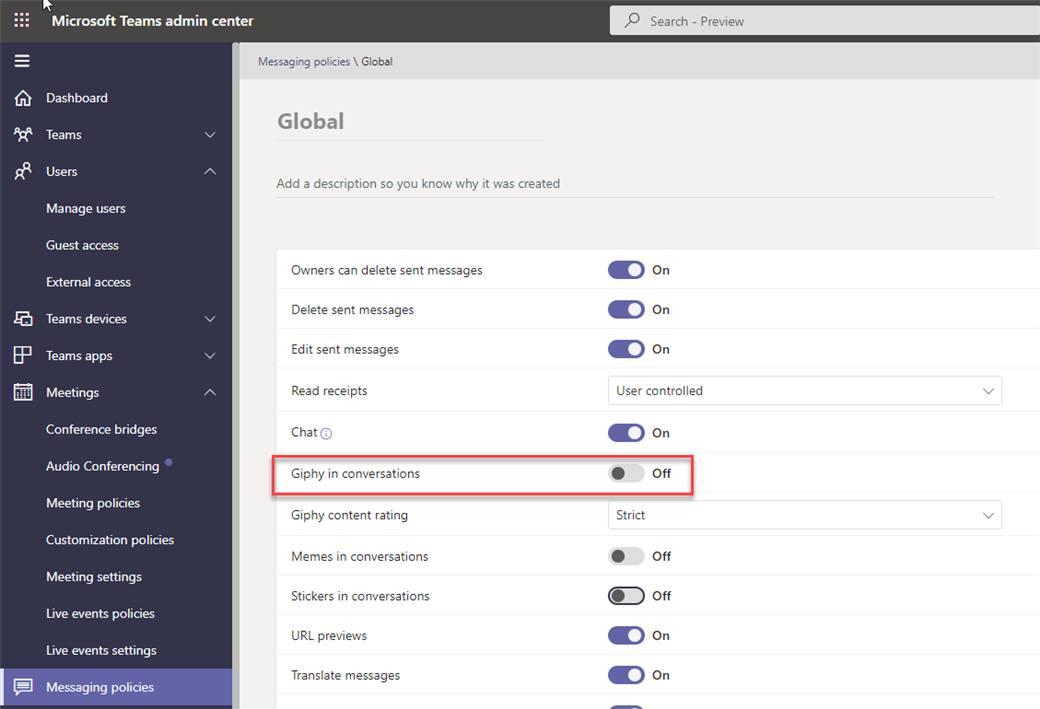
Powershell
Set-CsTeamsMessagingPolicy Global -AllowGiphy $false
Get-CsTeamsMessagingPolicy Global
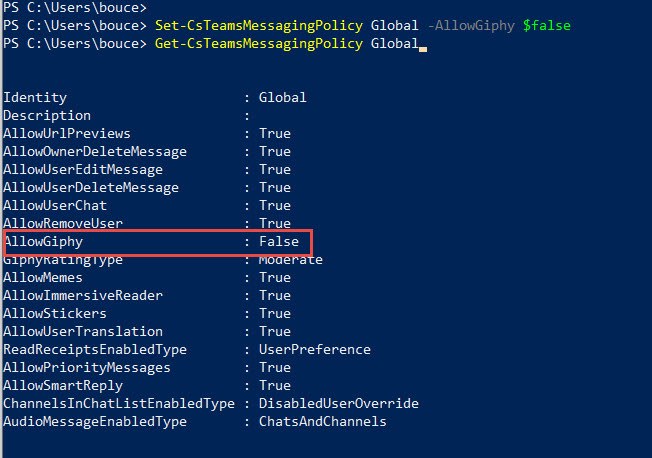
2/ Stratégies d'accès invités
Centre d'administration Microsoft Teams
Naviguer dans Utilisateurs, Accès invités puis décocher Giphy in conversations
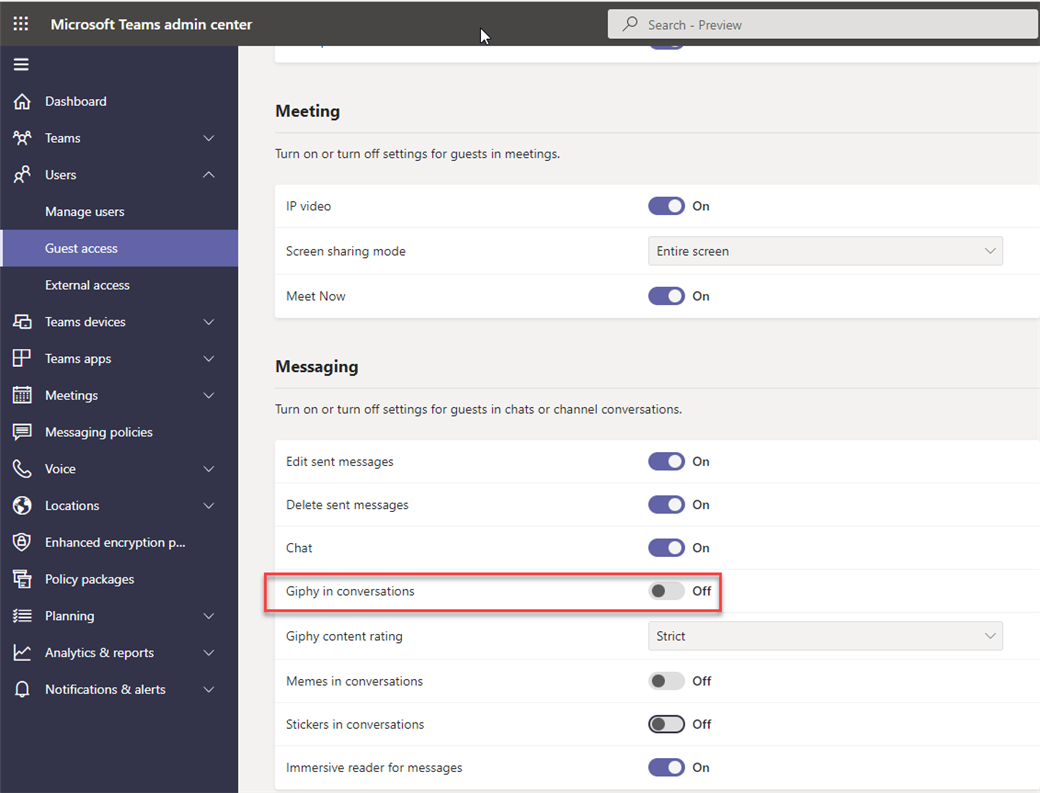
Powershell
Set-CsTeamsGuestMessagingConfiguration -AllowGiphy $false
Get-CsTeamsGuestMessagingConfiguration